ThinkPad Tablet X41 Příručka pro základní servis a odstraňování problémů
|
|
|
- Marie Bártová
- před 9 lety
- Počet zobrazení:
Transkript
1 ThinkPad Tablet X41 Příručka pro základní servis a odstraňování problémů
2
3 ThinkPad Tablet X41 Příručka pro základní servis a odstraňování problémů
4 Poznámka Před použitím produktu a těchto informací si přečtěte obecné informace v částech Důležité bezpečnostní instrukce na stránce v, Dodatek A, Informace o bezdrátovém rozhraní, na stránce 43, Dodatek B, Informace o záruce, na stránce 45 a Dodatek D, Upozornění, na stránce 73. První vydání (Listopad 2005) Copyright Lenovo Portions Copyright International Business Machines Corporation Všechna práva vyhrazena.
5 Obsah Důležité bezpečnostní instrukce..... v Stavy, které vyžadují okamžitou akci.....v Obecná bezpečnostní ustanovení......vi Opravy vi Napájecí šňůry a napájecí adaptéry.... vii Prodlužovací šňůry a podobná zařízení... vii Zástrčky a zásuvky viii Baterie viii Teplo a větrání produktu viii Bezpečnost jednotek CD a DVD.....ix Další bezpečnostní instrukce x Prohlášení o shodě pro lasery xiii Důležité upozornění pro uživatele.... xvii Důležité upozornění na předpisy pro uživatele xvii Informace o kapacitě pevného disku..... xvii Hledání informací pomocí tlačítka Access IBM xix Kapitola 1. Základní informace o novém počítači ThinkPad Pohled na počítač ThinkPad Vybavení Technické údaje Péče o počítač ThinkPad Kapitola 2. Řešení problémů s počítačem 11 Diagnóza problémů Řešení problémů Chybové zprávy Chyby beze zpráv Problém s heslem Problém s hlavním vypínačem Problémy s klávesnicí TrackPointproblémy Problémy s pohotovostním režimem a s režimem spánku Problémy s obrazovkou počítače Problémy s baterií Problémy s diskovou jednotkou Problémy při spuštění Problémy s ověřením otisku prstu Jiné problémy Spuštění programu BIOS Setup Obnova předinstalovaného softwaru Výměna diskové jednotky Výměna baterie Použití velkokapacitní baterie Kapitola 3. Jak získat podporu a servis.. 39 Jak získat podporu a servis Jak získat podporu na webu Jak volat servisní středisko Jak získat podporu kdekoli na světě Dodatek A. Informace o bezdrátovém rozhraní Spolupráce bezdrátových zařízení Provozní prostředí a vaše zdraví Dodatek B. Informace o záruce Lenovo - Prohlášení o omezené záruce Část 1 - Obecná ustanovení Část 2 - Ustanovení specifická pro jednotlivé státy Část 3 - Informace o záruce Typy záručního servisu Celosvětový telefonní seznam Záruční dodatek pro Mexiko Dodatek C. Díly vyměnitelné uživatelem CRU (Customer replacement units) Jednotky CRU (Customer replaceable Unit)...71 Dodatek D. Upozornění Upozornění Upozornění na televizní výstup Upozornění na elektronické vyzařování Prohlášení o shodě s FCC (Federal Communications Commission) Průmyslová vyhláška Kanady o shodě s emisní třídou B Prohlášení o shodě se směrnicemi EU o elektromagnetické kompatibilitě Ekologické instrukce pro Japonsko Nabídka softwaru IBM Lotus Ochranné známky Lenovo Portions IBM Corp iii
6 Rejstřík iv ThinkPad Tablet X41 Příručka pro základní servis a odstraňování problémů
7 Důležité bezpečnostní instrukce Poznámka Přečtěte si důležité bezpečnostní instrukce. Tyto informace vám pomohou bezpečně používat váš osobní počítač ThinkPad. Uschoveje si dokumentaci dodanou s počítačem ThinkPad a postupujte podle ní. Informace v tomto dokumentu nemění podmínky, za kterých jste počítač pořídili, a podmínky v prohlášení Lenovo o omezené záruce. Bezpečnost zákazníků je pro Lenovo důležitá. Naše výrobky jsou navrženy tak, aby byly bezpečné a účinné. Osobní počítače jsou však elektronická zařízení. Napájecí šňůry, napájecí adaptéry a další součásti mohou způsobit nebezpečné situace vedoucí k úrazu nebo poškození majetku, zvláště jsou-li používány nesprávným způsobem. Toto nebezpečí snížíte tím, že budete postupovat podle návodu k produktu, že budete dodržovat pokyny uvedené na produktu a v dokumentaci a že si pečlivě přečtete informace v tomto dokumentu. Dodržováním pokynů uvedených v tomto dokumentu a v dokumentaci k produktu se budete chránit před nebezpečím a vytvoříte bezpečnější pracovní prostředí u počítače. Poznámka: Tyto informace obsahují odkazy na napájecí adaptéry a baterie. Kromě mobilních osobních počítačů Lenovo dodává další produkty (jako reproduktory a monitory), které mají externí napájecí adaptéry. Máte-li takový produkt, tyto informace platí i pro něj. Počítače mohou obsahovat vnitřní baterii velikosti mince, která poskytuje proud pro systémové hodiny, i když počítač není připojen ke zdroji proudu, takže se bezpečnostní instrukce pro baterie vztahují ke všem počítačům. Stavy, které vyžadují okamžitou akci K poškození produktu může dojít nesprávným používáním nebo zanedbáním údržby. Některé poškození může být natolik závažné, že by produkt neměl být používán, dokud není zkontrolován a případně opraven oprávněným technikem. Při zapínání věnujte výrobku, jako každému elektronickému zařízení, pozornost. Ve výjimečných případech můžete ucítit či uvidět dým nebo jiskry vyletující z ventilačních otvorů. Nebo můžete uslyšet zvuk jako prasknutí nebo zasyčení. Tyto jevy mohou znamenat, že selhala vnitřní elektronická součástka tak, že neohrožuje bezpečnost. Také mohou znamenat, že došlo k nebezpečné poruše. Nepodstupujte zbytečné riziko a nepokoušejte se vyřešit situaci sami. Lenovo Portions IBM Corp v
8 Počítač a jeho součásti často kontrolujte na známky poškození, opotřebování nebo nebezpečí. Nejsou-li všechny součásti v pořádku, výrobek nepoužívejte. Obraťte se na servisní středisko nebo na výrobce produktu pro návod, jak produkt zkontrolovat a případně opravit. Telefonní čísla na servis a podporu jsou uvedena v části Celosvětový telefonní seznam na stránce 65. Pokud dojde k některému z výjimečných případů uvedených níže, přestaňte používat produkt a odpojte ho od zdroje napájení a telekomunikačních linek, dokud nezískáte od servisního střediska pokyny pro další postup. v Napájecí šňůry a adaptéry, zástrčky, prodlužovací šňůry, chrániče přepětí nebo napájecí zdroje jsou prasklé, rozbité nebo jinak poškozené. v Známky přehřátí, kouř, jiskry nebo oheň. v Poškození baterie (jako praskliny či promáčknutí), výtok z baterie nebo usazování cizího materiálu na baterii. v Produkt vydává praskavý či syčivý zvuk nebo zápach. v Známky, že na počítač, napájecí šňůru či napájecí adaptér byla vylita kapalina nebo upuštěn předmět. v Počítač, napájecí šňůra nebo napájecí adaptér byl namočen. v Výrobek byl upuštěn nebo jinak poškozen. v Výrobek nefunguje normálně při dodržování návodu k použití. Poznámka: Zjistíte-li některý z těchto případů u produktu (například prodlužovací šňůry) od výrobce jiného než Lenovo přestaňte ho používat, dokud nezískáte od výrobce pokyny pro další postup nebo odpovídající náhradu. Obecná bezpečnostní ustanovení Riziko úrazu či poškození majetku snížíte dodržováním následujících bezpečnostních pravidel. Opravy Neopravujte produkt sami, pokud k tomu nemáte pokyn servisního střediska Customer Support Center. Opravy zadávejte servisu, který má oprávnění opravovat daný produkt. Poznámka: Některé součásti mohou vyměnit zákazníci sami. Tyto součásti jsou označovány jako CRU (Customer Replaceable Unit). Lenovo explicitně označuje součásti CRU a poskytuje dokumentaci s pokyny, které uvádějí, kdy mají zákazníci tyto součásti vyměňovat. Při těchto výměnách musíte přesně dodržovat všechny pokyny. Před výměnou se vždy ujistěte, že je produkt vypnutý a odpojený od zdroje napájení. S jakýmikoliv otázkami se obraťte na servisní středisko Customer Support Center. Přestože v počítači nejsou po odpojení napájecí šňůry žádné pohybující se součásti, následující varování jsou vyžadována pro certifikaci UL. vi ThinkPad Tablet X41 Příručka pro základní servis a odstraňování problémů
9 Nebezpečí Nebezpečné pohyblivé součásti. Držte prsty a ostatní části těla stranou. Upozornění: Před výměnou jednotek CRU vypněte počítač a před sejmutím krytu počkejte tři až pět minut, aby se počítač ochladil. Napájecí šňůry a napájecí adaptéry Používejte pouze napájecí šňůry a napájecí adaptéry dodávané výrobcem produktu. Napájecí kabel a napájecí adaptér jsou určeny pouze pro tento produkt. Nemají být nikdy používány s jiným produktem. Nenamotávejte napájecí šňůru na napájecí adaptér nebo jiný předmět. Šňůra se tak může odřít, prasknout nebo zprohýbat. To představuje bezpečnostní riziko. Napájecí šňůry umístěte tak, aby po nich nikdo nešlapal, nezakopl o ně nebo aby je neskříply nějaké předměty. Napájecí šňůry a adaptéry chraňte před kapalinami. Například nenechávejte napájecí šňůru nebo adaptér v blízkosti umyvadel, van, záchodů nebo podlah umývaných vodou. Kapaliny mohou způsobit zkrat, zvláště byla-li šňůra nebo napájecí adaptér nesprávně používán. Kapaliny také způsobují postupnou korozi kontaktů šňůry nebo konektoru, která může způsobit přehřátí. Napájecí šňůry a datové kabely vždy připojujte ve správném pořadí a ujistěte se, že jsou bezpečně a úplně zapojeny do zásuvek. Nepoužívejte napájecí adaptér, který má známky koroze na kolících zástrčky nebo vykazuje známky přehřátí (například poškozený plast) na zástrčce nebo kdekoliv na napájecím adaptéru. Nepoužívejte napájecí šňůry, jejichž kolíky na zástrčce nebo konektoru vykazují známky koroze nebo přehřátí, nebo které jsou jakýmkoliv způsobem poškozeny. Prodlužovací šňůry a podobná zařízení Ověřte, že prodlužovací šňůry, chrániče přepětí, nepřerušitelné zdroje napájení a zásuvky odpovídají požadavkům produktu na elektrický příkon. Tato zařízení nikdy nepřetěžujte. Používáte-li napájecí lišty, nepřekračujte doporučený příkon na vstupu. S otázkami o příkonu a požadavcích na napájení se obraťte na elektrotechnika. Důležité bezpečnostní instrukce vii
10 Zástrčky a zásuvky Pokud zásuvka, kterou chcete použít pro vaše zařízení, vykazuje znaky poškození nebo koroze, nepoužívejte ji, dokud není opravena kvalifikovaným elektrotechnikem. Zástrčku neohýbejte a neupravujte. Je-li zástrčka poškozena, získejte od výrobce náhradu. Některé produkty mají tříkolíkovou zástrčku. Tato zástrčka se používá do uzemněných zásuvek. Tím se zvyšuje bezpečnost. Nedávejte tyto zástrčky do neuzemněných zásuvek. Není-li možné zasunout zástrčku do zásuvky, obraťte se na elektrotechnika, aby vám dodal odpovídající adaptér nebo uzemněnou zásuvku. Zásuvky nikdy nepřetěžujte. Celkový příkon systému by neměl přesáhnout 80 procent jmenovitého příkonu obvodu. S otázkami o napájení a příkonu obvodů se obraťte na elektrotechnika. Ujistěte se, že používaná zásuvka je správně zapojena, snadno dostupná a poblíž zařízení. Napájecí šňůry nenapínejte způsobem, který šňůry namáhá. Zařízení k zásuvkám připojujte a odpojujte z nich opatrně. Baterie Všechny osobní počítače vyrobené v Lenovo obsahují nedobíjitelnou baterii velikosti mince, která napájí systémové hodiny. Mobilní produkty jako notebooky ThinkPad dále používají dobíjitelnou baterii pro napájení systému nepřipojeného ke zdroji proudu. Baterie, které Lenovo dodává pro váš produkt, byly testovány na kompatibilitu a při jejich výměně použijte pouze schválené díly. Nikdy baterii neotvírejte a nepokoušejte se ji opravit. Nepokoušejte se baterie rozmačkat, propíchnout nebo spálit a nezkratujte jejich kontakty. Nevystavujte baterii vodě nebo jiným kapalinám. Baterie nabíjejte pouze podle instrukcí v dokumentaci dodávané s produktem. Nesprávné zacházení s baterií může způsobit její přehřátí a únik plynu z baterie nebo její vzplanutí. Je-li baterie poškozena nebo zjistíte-li, že baterie teče nebo že se na jejích kontaktech usazuje cizí materiál, přestaňte baterii používat a pořiďte si novou baterii od výrobce baterie. Baterie, které nebyly dlouho používány, mohou ztrácet účinnost. U některých baterií (obzvláště Li-Ion) ponechání nepoužívané baterie ve vybitém stavu zvýší možnost zkratu baterie, což zkrátí životnost baterie a představuje bezpečnostní riziko. Nenechávejte Li-Ion baterie úplně vybít a neskladujte je ve vybitém stavu. Teplo a větrání produktu Počítače po zapnutí a při dobíjení baterií vytvářejí teplo. Notebooky mohou vytvářet, vzhledem ke své malé velikosti, velké množství tepla. Vždy dodržujte tato základní pravidla: viii ThinkPad Tablet X41 Příručka pro základní servis a odstraňování problémů
11 v Když počítač pracuje nebo když se dobíjí baterie, nenechávejte počítač po dlouhou dobu na klíně nebo jiné části těla. Při normální činnosti počítač vytváří teplo. Dlouhodobý kontakt počítače s tělem může být nepříjemný nebo dokonce způsobit popáleniny. v Nepoužívejte počítač a nedobíjejte baterii v blízkosti hořlavých materiálů nebo v prostředí kde hrozí výbuch. v Větrací otvory, větráky a chladiče jsou součástí produktu kvůli bezpečnosti, pohodlí a spolehlivému provozu. Při položení produktu na měkký povrch, jako je postel, pohovka nebo koberec, může dojít k zakrytí větracích otvorů nebo zablokování větráků. Větráky a větrací otvory nikdy neblokujte, nezakrývejte nebo nevypínejte. Alespoň jednou za tři měsíce zkontrolujte, zda počítač není zaprášený. Před kontrolou počítač vypněte, odpojte napájecí šňůru ze zásuvku a odstraňte prach z ventilačních a dalších otvorů krytu. Zjistíte-li větší množství prachu, odstraňte prach i zevnitř počítače, včetně žeber chladičů, ventilátoru zdroje napájení a větráků. Před odstraněním krytu vždy počítač vypněte a odpojte od zdroje proudu. Pokud možno neprovozujte počítač ve vzdálenosti menší než 60 cm od míst s vysokým provozem. Je-li nutné počítač provozovat blízko míst s vysokým provozem, kontrolujte a čistěte počítač častěji. Z důvodu bezpečnosti a optimálního výkonu počítače vždy dodržujte tyto základní pokyny: v Je-li počítač připojený ke zdroji proudu, mějte vždy uzavřené kryty počítače. v Pravidelně kontrolujte, zda není počítač zaprášený. v Odstraňujte prach z ventilačních a dalších otvorů krytu. Počítače provozované v prašném prostředí nebo blízko míst s vysokým provozem vyžadují častější čistění. v Neblokujte a neomezujte průtok vzduchu přední částí počítače. v Neblokujte ventilační otvory v zadní části počítače. v Neprovozujte počítač umístěný uvnitř nábytku, mohlo by dojít k jeho přehřátí. v Teplota vzduchu nasávaného do počítače by neměla překročit 35 C (95 F). v Nepoužívejte jiná zařízení na filtraci vzduchu než ThinkCentre. Bezpečnost jednotek CD a DVD Disky se v jednotkách CD a DVD otáčejí vysokou rychlostí. Je-li disk CD či DVD prasklý nebo jinak poškozený, může při jeho použití v jednotce dojít k jeho roztržení nebo roztříštění. Abyste snížili riziko úrazu či poškození stroje dodržujte následující pokyny: v Ukládejte disky CD a DVD v jejich originálním obalu. v Neodkládejte disky CD a DVD na místa s přímým slunečním svitem a na místa blízká zdrojům tepla. v Neponechávejte nepoužívané disky CD a DVD v počítači. v Disky CD a DVD neohýbejte a nevkládejte je do počítače či obalu silou. Důležité bezpečnostní instrukce ix
12 v Před každým použitím zkontrolujte, zda disk nemá praskliny. Prasklé nebo poškozené disky nepoužívejte. Další bezpečnostní instrukce NEBEZPEČÍ Elektrický proud v napájecích, telefonních a datových kabelech je nebezpečný. Kvůli ochraně před úrazem elektrickým proudem připojujte a odpojujte kabely při instalaci, přemisťování nebo otvírání krytů tohoto produktu nebo připojených zařízení, jak je ukázáno níže. Pokud se s tímto produktem dodává napájecí šňůra se třemi kolíky, musíte ji připojit do řádně zapojené zásuvky s uzemněním. x ThinkPad Tablet X41 Příručka pro základní servis a odstraňování problémů
13 NEBEZPEČÍ Nebezpečí požáru a úrazu elektrickým proudem snížíte tím, že budete vždy dodržovat základní bezpečnostní opatření včetně následujících: v Nepoužívejte počítač ve vodě nebo blízko vody. v Během bouřky: Nepoužívejte počítač připojený k telefonnímu kabelu. Kabel nepřipojujte ani neodpojujte z telefonní zásuvky na stěně. NEBEZPEČÍ Baterie mají být uloženy při pokojové teplotě, nabité přibližně na 30 až 50 % kapacity. Doporučuje se baterie přibližně jednou ročně nabít, aby nedošlo k přílišnému vybití. NEBEZPEČÍ Nesprávnou výměnou baterie může vzniknout nebezpečí výbuchu. Baterie obsahuje malé množství škodlivých látek. Abyste vyloučili možnost úrazu: v Nahraďte baterii jen typem baterie doporučeným firmou Lenovo. v Chraňte baterii před ohněm. v Chraňte baterii před vodou a deštěm. v Baterii nerozebírejte. v Baterii nezkratujte. v Baterii ukládejte mimo dosah dětí. Nevyhazujte baterii do odpadu, který je vyvážen do zavážky. Při likvidaci baterie dodržuje místní nařízení a předpisy a bezpečnostní předpisy vašeho podniku. Důležité bezpečnostní instrukce xi
14 NEBEZPEČÍ Nesprávnou výměnou záložní baterie může vzniknout nebezpečí výbuchu. Lithiová baterie obsahuje lithium a může explodovat, pokud byste s ní nesprávně zacházeli nebo ji nesprávně likvidovali. Používejte pouze baterii stejného typu. K zamezení možného zranění nebo smrti, neprovádějte následující: (1) Neházejte ani nedávejte baterii do vody. (2) Nenechte ji ohřát na teplotu vyšší než 100 C (212 F). (3) Nepokoušejte se baterii opravovat ani rozebírat. Při likvidaci baterie dodržuje místní nařízení a předpisy a bezpečnostní předpisy vašeho podniku. NEBEZPEČÍ Při instalaci nebo změně konfigurace volitelné komponenty CDC či Mini PCI postupujte podle níže uvedených pokynů. Úrazům elektrickým proudem při instalaci volitelné komponenty CDC či Mini PCI a při otevírání krytů systému nebo připojených zařízení předejdete odpojením všech kabelů a napájecích zdrojů. Elektrický proud v napájecích, telefonních a datových kabelech je nebezpečný. POZOR: Po přidání nebo upgradu karty Mini PCI, CDC nebo paměťové karty počítač nepoužívejte, dokud nezavřete kryt. Nikdy nepoužívejte počítač s otevřeným krytem. POZOR: Zářivka v obrazovce LCD obsahuje rtuť. Nevyhazujte ji do odpadu, který se ukládá do zavážky. Likvidujte ji v souladu s místními nařízeními nebo předpisy. Obrazovka LCD je vyrobena ze skla a hrubé zacházení s počítačem nebo jeho pád může obrazovku LCD poškodit. Když se obrazovka LCD rozbije a vnitřní tekutina se vám dostane do očí nebo na ruce, okamžitě potřísněná místa oplachujte nejméně po dobu 15 minut vodou. Pokud po omytí přetrvávají nějaké problémy, vyhledejte lékařskou péči. xii ThinkPad Tablet X41 Příručka pro základní servis a odstraňování problémů
15 NEBEZPEČÍ Ke snížení rizika požáru, úrazu nebo poškození při používání telefonního zařízení vždy dodržujte základní bezpečnostní pravidla, jako tato: v Nikdy neinstalujte telefonní kabely za bouřky. v Nikdy neinstalujte telefonní konektory ve vlhkém prostředí, pokud nejsou pro toto prostředí speciálně určeny. v Nikdy se nedotýkejte neizolovaných telefonních drátů nebo svorek, dokud není telefonní linka odpojena od sítě. v Při instalaci a úpravě telefonních linek buďte opatrní. v Při bouřce nepoužívejte jiný než bezdrátový telefon. Hrozí nebezpečí úrazu elektrickým proudem od blesku. v Nepoužívejte telefon k ohlášení úniku plynu v blízkosti úniku. v Používejte pouze telefonní kabel No. 26 AWG nebo silnější. Prohlášení o shodě pro lasery Optická jednotka (zařízení), jako jsou jednotky CD-ROM, CD-RW, DVD-ROM a SuperDisk, která může být instalována v počítači ThinkPad, je laserový produkt. Na povrchu jednotky je umístěn klasifikační štítek (zobrazen níže). CLASS 1 LASER PRODUCT LASER KLASSE 1 LUOKAN 1 LASERLAITE APPAREIL A LASER DE CLASSE 1 KLASS 1 LASER APPARAT Jednotka má od výrobce zařízení certifikát, že v den výroby vyhovovala požadavkům úřadu Department of Health and Human Services 21 Code of Federal Regulations (DHHS 21 CFR), Subchapter J, pro laserová zařízení třídy I. V jiných zemích je jednotka certifikována, že splňuje požadavky normy IEC825 a EN60825 pro laserové produkty třídy 1. Důležité bezpečnostní instrukce xiii
16 NEBEZPEČÍ Optickou paměťovou jednotku neotevírejte, uvnitř nejsou žádné uživatelem nastavitelné ani opravitelné díly. Budete-li užívat ovládací prvky nebo provádět úpravy či procedury jiným než zde popsaným způsobem, můžete se vystavit nebezpečnému záření. Laserová zařízení třídy 1 nejsou považována za nebezpečná. Konstrukce laserového systému a optické paměťové jednotky zajišťuje, že při normálním provozu, uživatelské údržbě nebo servisní činnosti není osoba vystavena laserovému záření většímu než je přípustné záření pro laserová zařízení třídy 1. Některé jednotky obsahují laserovou diodu třídy 3A. Dbejte na toto varování: NEBEZPEČÍ Při otevření jednotka vydává viditelné i neviditelné laserové záření. Vyhněte se přímému ozáření očí laserovým paprskem. Na paprsek se nedívejte ani jej neprohlížejte optickými pomůckami. NEBEZPEČÍ Obaly uložte na bezpečné místo mimo dosah dětí, abyste zabránili riziku udušení plastovými obaly. Mnoho PC produktů a příslušenství k nim je dodáváno se šnůrami, kabely nebo dráty, jako jsou napájecí šňůry nebo kabely pro připojení příslušenství k PC. Je-li tento produkt dodáván s takovýmito kabely, platí pro něj následující varování: VAROVÁNÍ: Dotýkání se kabelu dodaného s tímto produktem a kabelů od příslušenství k tomuto produktu vás vystavuje působení olova, chemikálie, která podle státu Kalifornie způsobuje rakovinu, poškození plodu a jiné vývojové vady. Po manipulaci si umyjte ruce. xiv ThinkPad Tablet X41 Příručka pro základní servis a odstraňování problémů
17 NEBEZPEČÍ Bezpečnostní pokyny pro uživatele v Austrálii Nepřipojujte telefonní kabel při použití v režimu tablet. Tyto pokyny si uložte. Důležité bezpečnostní instrukce xv
18 xvi ThinkPad Tablet X41 Příručka pro základní servis a odstraňování problémů
19 Důležité upozornění pro uživatele Důležité upozornění na předpisy pro uživatele Počítač ThinkPad Tablet X41 odpovídá normám pro rádiová zařízení a bezpečnostním normám každé země a oblasti, kde byl schválen pro bezdrátové použití. Počítač ThinkPad musíte používat přesně v souladu s lokálními předpisy pro rádiová zařízení. Než zapnete počítač ThinkPad Tablet X41 vyhledejte si a přečtěte dodatek Regulatory Notice for ThinkPad Tablet X41, který doplňuje tuto příručku. Tento dodatek je vložen do obalu této příručky. Informace o kapacitě pevného disku Lenovo neposkytuje CD disk pro obnovu nebo CD disk se systémem Windows, ale místo toho poskytuje snazší metody, jak provést úkoly, které obvykle souvisejí s těmito CD disky. Soubory a programy pro tyto alternativní metody jsou uloženy na pevném disku, čímž se odstraňuje problém s hledáním založených CD disků a problémy spojené s používáním nesprávných verzí CD disků. Kompletní záloha všech souborů a programů, které Lenovo předem instalovalo na počítač, je uložena ve skryté části neboli diskové oblasti na pevném disku. Třebaže je tato záloha skrytá, zabírá prostor na disku. Při kontrole kapacity pevného disku v systému Windows si možná všimnete, že je hlášena nižší celková kapacita disku, než byste čekali. Vysvětlením pro tuto nesrovnalost je právě obsah skryté diskové oblasti. (Viz Obnova předinstalovaného softwaru na stránce 30.) Další informace o obnově pevného disku na původní předem instalovaný obsah naleznete v online systému nápovědy. Stiskněte modré tlačítko Access IBM nebo klepněte na ikonu Access IBM na pracovní ploše a projděte si oddíl Learn, kde naleznete různá témata o zálohování a obnově. Lenovo Portions IBM Corp xvii
20 xviii ThinkPad Tablet X41 Příručka pro základní servis a odstraňování problémů
21 Hledání informací pomocí tlačítka Access IBM Access IBM Modré tlačítko Access IBM vám může pomoci v mnoha situacích, když počítač pracuje normálně, i když nepracuje normálně. Stisknutím tlačítka Access IBM na svém počítači otevřete program ThinkVantage Productivity Center. ThinkVantage Productivity Center je centrum nápovědy umístěné v počítači, které uvádí vysvětlující příklady a snadno pochopitelné pokyny, abyste počítač mohli začít používat produktivním způsobem. Tlačítkem Access IBM můžete také přerušit spouštění počítače a otevřít pracovní plochu ThinkVantage Rescue and Recovery workspace. Na pracovní ploše Rescue and Recovery lze provádět následující činnosti: v Získat důležité informace o systému. v Řešit problémy pomocí diagnostiky. v Provést obnovu ze zálohy (pokud jste si ji vytvořili pomocí programu Rescue and Recovery). v Spustit program BIOS Setup, kde můžete prohlížet a měnit nastavení systému BIOS. v Spustit program, který umožňuje změnit spouštěcí posloupnoste. Některá témata v systému nápovědy obsahují krátké videoklipy, které vám ukáží, jak provádět některé úkoly, například výměnu baterie, vložení karty PC Card nebo přidání paměti. Zobrazené ovládací prvky umožňují přehrát, zastavit a přetočit videoklip. Lenovo Portions IBM Corp xix
22 Poznámka: Je-li k počítači připojeno zaváděcí zařízení a má-li toto zařízení vyšší prioritu pro zavádění než pevný disk IDE, bude se operační systém zavádět z tohoto zařízení. xx ThinkPad Tablet X41 Příručka pro základní servis a odstraňování problémů
23 Kapitola 1. Základní informace o novém počítači ThinkPad Pohled na počítač ThinkPad Vybavení Technické údaje Péče o počítač ThinkPad Lenovo Portions IBM Corp
24 Pohled na počítač ThinkPad Pohled na počítač ThinkPad Pohled zepředu 2 ThinkPad Tablet X41 Příručka pro základní servis a odstraňování problémů
25 Pohled na počítač ThinkPad Pohled zezadu Kapitola 1. Základní informace o novém počítači ThinkPad 3
26 Vlastnosti Vybavení Procesor v procesor Intel Pentium M Paměť v synchronní DRAM (dynamic random access memory) DDR2 (double data rate) PC-4200 Disková jednotka v 1,8palcová jednotka pevného disku Displej barevný displej s technologií TFT: v velikost: 12,1 palce v rozlišení: LCD: 1024 x 768 externí monitor: až 2048 na 1536 v digitální pero v ovládání jasu Klávesnice v 87 kláves, 88 kláves nebo 92 kláves (včetně klávesy Fn, a kláves Vpřed a Zpět) v snímač otisku prstu (některé modely) v klávesy Vpřed a Zpět v TrackPoint v funkční klávesa Fn v tlačítko Access IBM v Tlačítka nastavení hlasitosti Externí rozhraní v konektor pro externí monitor v pozice pro karty PC Card (typ I nebo typ II) v pozice pro karty Secure v konektor pro stereo sluchátka v konektor pro mikrofon v konektor USB (Universal Serial Bus) v napájený konektor USB (konektor USB s konektorem napájení) v infračervený port v RJ11 telefonní konektor v konektor RJ45 Ethernet v konektor pro dok v integrované rozhraní bezdrátové LAN (některé modely) v integrované rozhraní Bluetooth (některé modely) 4 ThinkPad Tablet X41 Příručka pro základní servis a odstraňování problémů
27 Technické údaje Technické údaje Rozměry v šířka: 274 mm (10,8 ) v délka: 246 mm (9,7 ) se čtyřčlánkovou baterií 269 mm (10,6 ) s osmičlánkovou baterií v výška: 29 mm 32 mm (1,14 1,26 ) Prostředí v maximální nadmořská výška bez vyrovnávání tlaku: 3048 m ( stop) v Teplota v nadmořských výškách do 2438 m (8000 stop) - provoz bez diskety: 5 až 35 C (41 až 95 F) - provoz s disketou: 10 až 35 C (50 až 95 F) - nezapnutý počítač: 5 až 43 C (41 až 110 F) v nadmořských výškách nad 2438 m (8000 stop) - maximální provozní teplota: 31,3 C (88 F) Poznámka: Při nabíjení hlavní baterie musí být teplota alespoň 10 C (50 F). v Relativní vlhkost: provoz bez diskety: 8% až 90% provoz s disketou: 8% až 80% Vytvářené teplo v maximálně 56 W (191 BTU/hod.) Zdroj napájení (napájecí zdroj) v vstup se sinusovým průběhem, 50 až 60 Hz v vstupní parametry napájecího zdroje: 100 až 240 V ~, 50 až 60 Hz Baterie v baterie ThinkPadTablet X41 4 Cell Lithium-ion (Li-Ion) jmenovité napětí: 14,4 V = kapacita: 1,9 AH v baterie ThinkPadTablet X41 8 Cell Lithium-ion (Li-Ion) jmenovité napětí: 14,4 V = kapacita: 4,3 AH Kapitola 1. Základní informace o novém počítači ThinkPad 5
28 Péče o počítač ThinkPad Péče o počítač ThinkPad Třebaže počítač je vyroben tak, aby fungoval v normálním pracovním prostředí, musíte při jeho používání jednat rozumně. Počítač budete moci nejlépe využít, pokud uplatníte následující důležité rady. Důležité rady: Dbejte na to, kde a jak pracujete v Když počítač pracuje nebo když se dobíjí baterie, nenechávejte počítač po dlouhou dobu na klíně nebo jiné části těla. Při normální činnosti počítač vytváří teplo. Množství tohoto tepla závisí na úrovni činnosti systému a úrovni nabití baterie. Dlouhodobý kontakt počítače s tělem, dokonce i přes oděv, může být nepříjemný nebo eventuálně způsobit i zdravotní potíže z přehřátí. v Do blízkosti počítače nedávejte kapaliny, abyste předešli jejich rozlití, a s počítačem pracujte mimo dosah vody (prevence úrazu elektrickým proudem). v Abyste zabránili riziku udušení plastovými obaly, uložte obaly mimo dosah dětí. v Počítač nedávejte do blízkosti magnetů, zapnutých mobilních telefonů, elektrických přístrojů nebo reproduktorů (vzdálenost 13 cm/5 palců). v Počítač nevystavujte extrémním teplotám (pod 5 C/41 F nebo nad 35 C/95 F). S počítačem zacházejte opatrně v Mezi displej a klávesnici či pod klávesnici nevkládejte žádné předměty (ani papír). v Počítač nevystavujte nárazům, poškrábání, namáhání krutem, vibracím ani tlaku. Na počítač, displej nebo externí zařízení nepokládejte těžké předměty. v Displej počítače je navržen pro používání při úhlu otevření o něco větším než 90 stupňů. Displej neotevírejte více než na 180 stupňů, protože tím byste mohli poškodit závěs displeje. Počítač přenášejte správným způsobem v Před přenášením počítače vyjměte všechna média, vypněte připojená zařízení a odpojte šňůry a kabely. v Než počítač přemístíte, dbejte na to, aby byl v pohotovostním režimu, v režimu spánku nebo vypnutý. Tak zabráníte poškození pevného disku a ztrátě dat. v Když zvedáte otevřený počítač, držte ho za spodní část. Počítač nezvedejte ani nedržte za displej. v Používejte kvalitní brašnu, která zajišťuje dostatečné tlumení a ochranu. Počítač nedávejte do plného kufru nebo tašky. S paměťovými médii a jednotkami zacházejte řádně v Diskety nevkládejte šikmo a nelepte na ně více nálepek ani nedostatečně přiléhající nálepky, protože by mohly uvíznout v jednotce. 6 ThinkPad Tablet X41 Příručka pro základní servis a odstraňování problémů
29 Péče o počítač ThinkPad v Je-li počítač vybaven optickou jednotkou, jako je CD, DVD nebo CD-RW/DVD, nedotýkejte se povrchu disků ani čočky v jednotce. v Než jednotku zavřete, musí CD nebo DVD disk zaklapnout na středový čep jednotky CD, DVD nebo CD-RW/DVD. v Při instalaci pevného disku, disketové jednotky, jednotky CD, DVD nebo CD-RW/DVD postupujte podle pokynů dodaných s tímto hardwarem a na jednotku zatlačte pouze tam, kde je to zapotřebí. Informace o výměně jednotky pevného disku naleznete v systému online nápovědy (systém nápovědy ThinkVantage Productivity Center otevřete stisknutím tlačítka Access IBM). Buďte opatrní při zadávání hesel v Zapamatujte si svá hesla. Pokud byste zapomněli heslo správce nebo heslo pevného disku, Lenovo jej nenastaví a budete muset vyměnit základní desku nebo jednotku pevného disku. Tipy pro použití počítače jako tablet v Při zavírání displeje se ujistěte, že displej není otočen (je směrem ke klávesnici) nebo že je otočen o 180 stupňů (zadní strana displeje je ke klávesnici). v Nedržte ani nezvedejte počítač pouze za displej. v Nevystavujte displej úderům ani vibracím. v Aby nebylo narušeno větrání, neumisťujte před větrák žádné překážky, jako například polštář nebo silný koberec. v Pokud používáte počítač v poloze, kdy je zadní strana displeje přiklopena na klávesnici, držte displej jednou rukou a druhou používejte digitální pero. v Pokud držíte počítač v jedné ruce (jako tablet), nevystavujte ho vibracím, nárazům a namáhání krutem. v Nepoužívejte počítač ve venkovním prostředí. Nevystavujte ho dešti. v Počítač ukládejte do přepravní brašny jako notebook se zavřeným displejem. Tipy pro použití digitálního pera v Používejte pouze digitální pero dodané s počítačem ThinkPad X41 Tablet nebo dokoupené k tomuto počítači. Pouze toto pero je určeno pro použití s počítačem ThinkPad X41 Tablet. Jiná pera se mohou zaseknout v držáku nebo způsobit jiné problémy. v Digitální pero není vodotěsné. Dávejte pozor, abyste pero nenamočili do vody. Další důležité rady v Modem počítače může používat pouze analogovou telefonní síť neboli veřejnou komutovanou telefonní síť. Modem nepřipojujte do soukromé pobočkové ústředny ani k jiné digitální telefonní lince, protože tím byste mohli modem poškodit. Analogové telefonní linky se používají hlavně v domech, kdežto digitální telefonní linky Kapitola 1. Základní informace o novém počítači ThinkPad 7
30 Péče o počítač ThinkPad především v hotelích a kancelářských budovách. Nejste-li si jisti, jaký druh telefonní linky používáte, obraťte se na svého telefonního operátora. v V počítači může být konektor Ethernet i konektor modemu. Pokud je tomu tak, připojte datový kabel do správného konektoru, abyste konektor nepoškodili. Informace o umístění těchto konektorů naleznete v systému online nápovědy (systém nápovědy ThinkVantage Productivity Center otevřete stisknutím tlačítka Access IBM). v Produkty ThinkPad registrujte u Lenovo (na webové stráncewww.lenovo.com/register/). Pokud by došlo ke ztrátě nebo krádeži vašeho počítače, odpovědné úřady by vám jej mohly vrátit. Jestliže si počítač zaregistrujete, Lenovo vás bude moci informovat o technických informacích a upgradech. v Počítač by měl rozebírat a opravovat pouze technik autorizovaný pro počítače ThinkPad. v Neupravujte ani nezalepujte západky, abyste displej udrželi otevřený nebo zavřený. v Je-li připojen napájecí zdroj (adaptér), neobracejte počítač. Tím byste mohli poškodit konektor adaptéru. v Když vyměňujete zařízení v pozici jednotky, počítač vypněte nebo si ověřte, zda je daná jednotka vyměnitelná za chodu. v Po výměně jednotky v počítači znovu nainstalujte záslepky (jsou-li k dispozici). v Nepoužívané externí a vyjímatelné jednotky pevného disku, diskety, CD, DVD a CD-RW/DVD ukládejte do vhodných nebo obalů. v Před instalací následujících zařízení se doktněte kovového stolu nebo uzemněného kovového předmětu. Tím vybijete elektrostatický náboj vašeho těla. Elektrostatický náboj může zařízení poškodit. karta PC Card karta Smart Card paměťová karta, jako je SD Card, Memory Stick nebo MultiMediaCard paměťový modul kartu Mini-PCI komunikační dceřinná karta Čistění krytu počítače Počítač příležitostně vyčistěte následujícím způsobem: 1. Připravte roztok jemného kuchyňského čisticího prostředku (bez brusného prášku nebo silných chemikálií jako kyseliny nebo zásady). Použijte 5 dílů vody na jeden díl čisticího prostředku. 2. Namočte do rozředěného prostředku houbičku. 3. Vymáčkněte z houbičky přebytečnou tekutinu. 4. Krouživým pohybem houbičkou otřete kryt počítače, dávejte pozor, aby z houbičky nevytékala tekutina. 8 ThinkPad Tablet X41 Příručka pro základní servis a odstraňování problémů
31 Péče o počítač ThinkPad 5. Odstraňte čisticí prostředek z krytu otřením. 6. Vypláchněte houbičku v čisté vodě. 7. Otřete povrch vypláchnutou houbičkou. 8. Otřete povrch znovu měkkou suchou látkou bez chlupů. 9. Počkejte, až povrch oschne, a odstraňte vlákna z látky, pokud zůstala na povrchu počítače. Čistění klávesnice počítače 1. Nasajte trochu isopropyl alkoholu do měkkého nezaprášeného hadříku. 2. Hadříkem otřete povrch kláves. Otírejte klávesy po jedné, pokud budete otírat více kláves najednou, muže se hadřík zachytit mezi klávesami a poškodit je. Dejte pozor, aby na klávesy nebo mezi ně neukápla tekutina. 3. Nechte klávesnici oschnout. 4. Drobečky a prach pod klávesami můžete odstranit pomocí štětečku s balónkem na čistění fotoaparátů nebo pomocí studeného vzduchu ze sušiče vlasů. Poznámka: Čisticí prostředek nestříkejte přímo na displej nebo klávesnici. Čistění displeje počítače 1. Jemně otřete displej měkkou suchou látkou bez chlupů. Pokud na displeji objevíte skvrnku vypadající jako škrábnutí, může to být otisk přenesený z klávesnice nebo kolíku zařízení TrackPoint, když bylo víko stlačeno z vnějšku. 2. Skvrnku jemně otřete měkkým suchým hadříkem. 3. Pokud skvrnka na displeji zůstává, vezměte měkký hadřík, který nepouští chlupy, a navlhčete ho v roztoku ( jedna ku jedné) isopropyl alkoholu a vody, která neobsahuje nečistoty. 4. Hadřík co nejvíce vyždímejte. 5. Displej znovu otřete, nenechte z hadříku ukápnout tekutinu na počítač. 6. Než displej zavřete, nechte jej oschnout. Péče o snímač otisku prstu Následující akce mohou poškodit snímač otisku prstu nebo způsobit, že nebude správně fungovat: v Poškrabání povrchu snímače tvrdým ostrým předmětem. v Poškrábání povrchu snímače nehtem. v Dotýkání se snímače špinavými prsty. Dojde-li k některému z následujících stavů, jemně otřete povrch snímače suchým měkkým hadříkem bez chlupů: v Povrch snímače je zašpiněný. Kapitola 1. Základní informace o novém počítači ThinkPad 9
32 Péče o počítač ThinkPad v Povrch snímače je vlhký. v Snímač často selhává při ověřování otisku prstu. 10 ThinkPad Tablet X41 Příručka pro základní servis a odstraňování problémů
33 Kapitola 2. Řešení problémů s počítačem Diagnóza problémů Řešení problémů Chybové zprávy Chyby beze zpráv Problém s heslem Problém s hlavním vypínačem Problémy s klávesnicí TrackPointproblémy Problémy s pohotovostním režimem a s režimem spánku Problémy s obrazovkou počítače Problémy s baterií Problémy s diskovou jednotkou Problémy při spuštění Problémy s ověřením otisku prstu Jiné problémy Spuštění programu BIOS Setup Obnova předinstalovaného softwaru Výměna diskové jednotky Výměna baterie Použití velkokapacitní baterie Lenovo Portions IBM Corp
34 Řešení problémů s počítačem Diagnóza problémů Máte-li s počítačem problém, můžete provést test pomocí programu PC-Doctor pro Windows. Program PC-Doctor pro Windows spustíte takto: 1. Klepněte na Start. 2. Přesuňte ukazatel na Všechny programy a pak na PC-Doctor for Windows. 3. Klepněte na PC-Doctor. 4. Vyberte jeden z testů, buď z nabídky Device Categories nebo z nabídky Test Scripts. Upozornění Některé testy mohou trvat několik minut nebo déle. Nespouštějte test, pokud nemáte čas k provedení celého testu, spuštěný test nepřerušujte. Test System Test z nabídky Test Scripts provádí některé testy důležitých částí počítače, neprovádí však všechny diagnostické testy programu PC-Doctor pro Windows. Pokud program PC-Doctor pro Windows ohlásí, že všechny testy položky testu System Test proběhly a že nebyl nalezen žádný problém, zkuste použít další testy programu PC-Doctor pro Windows. Chcete-li obrátit na servisní centrum s žádostí o pomoc, vytiskněte záznam o testu, abyste mohli technikovi rychle poskytnout informace. Řešení problémů Pokud svůj problém nenaleznete zde, podívejte se do systému online nápovědy. Systém online nápovědy ThinkVantage Productivity Center spustíte tlačítkem Access IBM. Následující část popisuje pouze problémy, které vám mohou zabránit v přístupu do tohoto systému nápovědy. Chybové zprávy Poznámky: 1. V uvedené chybové zprávě písmeno x zastupuje libovolný znak. 2. Verze programu PC-Doctor uváděného zde je PC-Doctor pro Windows. Zpráva 0175: Bad CRC1, stop POST task 0176: System Security - The System has been tampered with. Řešení Kontrolní součet paměti EEPROM není správný (blok č. 6). Počítač nechte opravit. Tato zpráva se zobrazí, když odstraníte zabezpečovací čip a znovu jej instalujete nebo nainstalujete nový. Chybu odstraníte v programu BIOS Setup tak, že stisknutím klávesy F9 nastavíte standardní hodnoty a klávesou F10 je uložíte. Jestliže tím problém neodstraníte, nechte počítač opravit. 12 ThinkPad Tablet X41 Příručka pro základní servis a odstraňování problémů
35 Řešení problémů s počítačem Zpráva 0177: Bad SVP data, stop POST task. Kontrolní součet hesla správce v paměti EEPROM není správný. 0182: Bad CRC2. Enter BIOS Setup and load Setup defaults. 0185: Bad startup sequence settings. Enter BIOS Setup and load Setup defaults. 0187: EAIA data access error 0188: Invalid RFID serialization information area. 0189: Invalid RFID configuration information area 0190: Critical low-battery error 0191: System Security - Invalid remote change requested. 0192: System Security - Embedded Security hardware tamper detected. 0199: System Security - Security password retry count exceeded. 01C8: More than one modem devices are found. Remove one of them. Press <Esc> to continue. 01C9: More than one Ethernet devices are found. Remove one of them. Press <Esc> to continue. Řešení Kontrolní součet hesla správce v paměti EEPROM není správný. Vyměňte základní desku. Počítač nechte opravit. Kontrolní součet parametru CRC2 v paměti EEPROM není správný. Stisknutím F1 spustíte program BIOS Setup. Obnovte standardní nastavení stisknutím klávesy F9 a pak klávesy Enter. Pak stisknutím klávesy F10 a klávesy Enter restartujte systém. Kontrolní součet parametru spouštěcí posloupnosti v paměti EEPROM není správný. Stisknutím F1 spustíte program BIOS Setup. Obnovte standardní nastavení stisknutím klávesy F9 a pak klávesy Enter. Pak stisknutím klávesy F10 a klávesy Enter restartujte systém. Došlo k selhání při přístupu do paměti EEPROM. Počítač nechte opravit. Kontrolní součet paměti EEPROM není správný (blok č. 0 a 1 nebo blok č. 6). Je nutné vyměnit základní desku a instalovat sériové číslo. Počítač nechte opravit. Kontrolní součet paměti EEPROM není správný (blok č. 4 a 5). Je nutné vyměnit základní desku a instalovat UUID. Počítač nechte opravit. Počítač se vypnul, protože baterie není dostatečně nabita. Připojte napájecí zdroj k počítači a nabijte baterii nebo použijte plně nabitou baterii. Selhala změna nastavení počítače. Potvrďte operaci a opakujte. Chybu odstraníte v programu BIOS Setup tak, že stisknutím klávesy F9 nastavíte standardní hodnoty a klávesou F10 je uložíte. Zabezpečovací čip byl nahrazen jiným. Počítač nechte opravit. Tato zpráva se zobrazuje, když více než třikrát zadáte chybné heslo správce. Ověřte si, že znáte správné heslo správce, a akci opakujte. Chybu odstraníte pomocí programu BIOS Setup. Odstraňte buď modemovou kartu Mini-PCI nebo modemovou dceřinnou kartu. Chcete-li varování ignorovat, stiskněte klávesu Esc. Pokud tím problém nevyřešíte, nechte počítač opravit. Počítač ThinkPad má již zabudované zařízení Ethernet a není možné instalovat druhé zařízení Ethernet. Zobrazí-li se tato chybová zpráva, odstraňte zařízení Ethernet, které jste instalovali. Chcete-li varování ignorovat, stiskněte klávesu Esc. Jestliže tím problém neodstraníte, nechte počítač opravit. 0200: Hard disk error Pevný disk nefunguje. Ujistěte se, že je pevný disk správně připojen. Spusťte program BIOS Setup a ujistěte se, že pevný disk není v nabídce vypnutý. Kapitola 2. Řešení problémů s počítačem 13
36 Řešení problémů s počítačem Zpráva Řešení 021x: Keyboard error Ujistěte se, že na klávesnici, nebo případně externí klávesnici, nejsou umístěny žádné předměty. Vypněte počítač a všechna připojená zařízení. Zapněte nejdříve počítač a pak připojená zařízení. Pokud se chybová zpráva stále zobrazuje, postupujte takto: Je-li připojena externí klávesnice, postupujte takto: v Vypněte počítač a odpojte externí klávesnici, pak počítač zapněte. Ověřte, zda vestavěná klávesnice funguje správně. Pokud ano, nechte externí klávesnici opravit. v Ujistěte se, že je externí klávesnice připojena ke správnému konektoru. Proveďte test počítače pomocí programu PC-Doctor. v Jestliže se počítač během testu zastaví, nechte jej opravit. 0230: Shadow RAM error Selhala stínová paměť RAM. Proveďte test paměti počítače pomocí programu PC-Doctor. Pokud jste před zapnutím počítače přidali paměťový modul, nainstalujte jej znovu. Pak proveďte test paměti počítače pomocí programu PC-Doctor. 0231: System RAM error Selhala systémová paměť RAM. Proveďte test paměti počítače pomocí programu PC-Doctor. Pokud jste před zapnutím počítače přidali paměťový modul, nainstalujte jej znovu. Pak proveďte test paměti počítače pomocí programu PC-Doctor. 0232: Extended RAM error Selhala přídavná paměť RAM. Proveďte test paměti počítače pomocí programu PC-Doctor. Pokud jste před zapnutím počítače přidali paměťový modul, nainstalujte jej znovu. Pak proveďte test paměti počítače pomocí programu PC-Doctor. 0250: System battery error Záložní baterie, která se používá pro zachování konfigurace systému (například data a času), když je počítač vypnutý, je vybitá. Baterii vyměňte a ověřte konfiguraci pomocí programu BIOS Setup. Jestliže problém přetrvává, nechte počítač opravit. 0251: System CMOS checksum bad 0260: System timer error Počítač nechte opravit. 0270: Real time clock error Počítač nechte opravit. Nějaký aplikační program možná poškodil paměť CMOS. Počítač použije standardní nastavení. Nastavení upravíte pomocí programu BIOS Setup. Pokud chyba přetrvává, nechte počítač opravit. 0271: Date and time error V počítači není nastaveno datum ani čas. Čas a datum nastavte pomocí programu BIOS Setup. 0280: Previous boot incomplete Při předchozím pokusu počítač nebyl schopen dokončit proces zavádění. Počítač vypněte a znovu zapněte, aby se spustil program BIOS Setup. Ověřte nastavení a pak počítač restartujte položkou Exit Saving Changes v nabídce Restart nebo stisknutím klávesy F10. Pokud chyba přetrvává, nechte počítač opravit. 02D0: System cache error Rychlá mezipaměť je vypnuta. Počítač nechte opravit. 02F4: EISA CMOS not writable Počítač nechte opravit. 02F5: DMA test failed Počítač nechte opravit. 02F6: Software NMI failed Počítač nechte opravit. 14 ThinkPad Tablet X41 Příručka pro základní servis a odstraňování problémů
37 Řešení problémů s počítačem Zpráva 02F7: Fail-safe timer NMI failed 1802: Unauthorized network card is plugged in - Power off and remove the minipci network card. 1803: Unauthorized daughter card is plugged in-power off and remove the daughter card. 1810: Hard disk partition layout error Řešení Počítač nechte opravit. Síťová karta Mini-PCI není na tomto počítači podporována. Odstraňte ji. Dceřinná karta není na tomto počítači podporována. Odstraňte ji. Problém při rozpoznání rozvržení diskových oblastí ukončil spouštění počítače. Buď byla odstraněna oblast Predesktop Area, nebo pevný disk obsahuje poškozená data. Zkuste počítač restartovat a proveďte jeden z následujících postupů: v Byla-li odstraněna oblast Predesktop Area 1. Stisknutím F1 spustíte program BIOS Setup. 2. Použijte Security->Predesktop Area-> Access Predesktop Area. 3. Nastavte tuto položku na Disabled. 4. Uložte a ukončete. v Pokud předchozí postup selže 1. Stiskněte Enter. 2. Poklepejte na RECOVER TO FACTORY CONTENTS a postupujte podle instrukcí na obrazovce. Poznámka: Tento postup odstraní celý obsah pevného disku a obnoví předinstalovaný software od Lenovo. Klávesou F1 spustíte BIOS Setup nebo klávesou Enter spustíte program Predesktop Area. 2010: Warning: Your internal hard disk drive (HDD) may not function correctly on this system. Ensure that your HDD is supported on this system and that the latest HDD firmware is installed. Výzva k zadání hesla pro spuštění Pokud se počítač stále nespustí, zavolejte na centrum podpory. Telefonní čísla jsou uvedena v části Celosvětový telefonní seznam na stránce 65. Používáte-li v primární diskové pozici pevný disk od jiného výrobce než IBM či Lenovo nebo starší disk od IBM, který není podporovaný tímto systémem, můžete pokračovat (s vědomím rizika) stisknutím klávesy ESC. Používáte-li v primární diskové pozici podporovaný pevný disk od IBM či Lenovo se starším firmwarem, je potřeba aktualizovat firmware na nejnovější verzi. Nejnovější verze je dostupná na webové stránce Je nastaveno heslo pro spuštění nebo heslo správce. Napište heslo a stiskněte klávesu Enter. Není-li heslo pro spuštění přijato, můžete být nastaveno heslo správce. Napište heslo správce a stiskněte klávesu Enter. Jestliže chyba přetrvává, nechte počítač opravit. Kapitola 2. Řešení problémů s počítačem 15
38 Řešení problémů s počítačem Zpráva Výzva k zadání hesla pevného disku Řešení Je nastaveno heslo pevného disku. Napište heslo a stiskněte klávesu Enter. Jestliže chyba přetrvává, nechte počítač opravit. Hibernation error Nastavení systému se během doby, kdy byl počítač v režimu spánku, změnilo a počítač nemůže pokračovat v normální činnosti. Operating system not found. Ověřte následující: v Obnovte nastavení systému na stav, jaký byl před přechodem do režimu spánku. v Jestliže se změnila velikost paměti, znovu vytvořte soubor používaný při režimu spánku. v Je pevný disk správně instalován? v Je v disketové jednotce spouštěcí disketa? Jestliže se chybová zpráva stále zobrazuje, zkontrolujte spouštěcí posloupnost programem BIOS Setup. Fan error Selhal chladicí ventilátor. Počítač nechte opravit. EMM386 Not Installed Upravte soubor C:\CONFIG.SYS a řádek Unable to Set Page Frame device=c:\windows\emm386.exe RAM Base Address. změňte na device=c:\windows\emm386.exe NOEMS CardBus Configuration Error Device Disabled asoubor uložte. Spusťte BIOS Setup. Standardní nastavení obnovíte stisknutím klávesy F9 a klávesy Enter. Pak stisknutím klávesy F10 a klávesy Enter restartujte systém. Thermal sensing error Teplotní čidlo nefunguje správně. Počítač nechte opravit. Authentication of system services failed. Press <Esc> to resume. Oblast Predesktop Area na pevném disku je poškozena. Chcete-li oblast Predesktop Area používat, získejte CD pro obnovu, z něhož oblast Predesktop Area obnovíte. Chyby beze zpráv Problém: Po zapnutí počítače se na obrazovce nic neobjeví a počítač při spouštění nevydá žádný zvukový signál. Poznámka: Nejste-li si jisti, zda byl vydán zvukový signál, počítač vypněte, pak jej znovu zapněte a poslouchejte. Pokud používáte externí monitor, podívejte se do oddílu Problémy s obrazovkou počítače na stránce ThinkPad Tablet X41 Příručka pro základní servis a odstraňování problémů
ThinkPad X30 Series Příručka pro základní servis a odstraňování problémů
 ThinkPad X30 Series Příručka pro základní servis a odstraňování problémů ThinkPad X30 Series Příručka pro základní servis a odstraňování problémů Poznámka Před použitím produktu a těchto informací si
ThinkPad X30 Series Příručka pro základní servis a odstraňování problémů ThinkPad X30 Series Příručka pro základní servis a odstraňování problémů Poznámka Před použitím produktu a těchto informací si
ThinkPad Tablet X41 Series Příručka pro základní servis a odstraňování problémů
 ThinkPad Tablet X41 Series Příručka pro základní servis a odstraňování problémů ThinkPad Tablet X41 Series Příručka pro základní servis a odstraňování problémů Poznámka Před použitím produktu a těchto
ThinkPad Tablet X41 Series Příručka pro základní servis a odstraňování problémů ThinkPad Tablet X41 Series Příručka pro základní servis a odstraňování problémů Poznámka Před použitím produktu a těchto
Lenovo 3000 Bezpečnostní pokyny a informace o záruce
 Lenovo 3000 Bezpečnostní pokyny a informace o záruce Poznámka Nejprve si, prosím, přečtěte důležité bezpečnostní instrukce. Zahrnuje: v důležité bezpečnostní instrukce v provozní prostředí další důležitá
Lenovo 3000 Bezpečnostní pokyny a informace o záruce Poznámka Nejprve si, prosím, přečtěte důležité bezpečnostní instrukce. Zahrnuje: v důležité bezpečnostní instrukce v provozní prostředí další důležitá
ThinkPad Bezpečnostní instrukce a informace o záruce
 ThinkPad Bezpečnostní instrukce a informace o záruce Poznámka Přečtěte si důležité bezpečnostní instrukce. Obsahuje: v Důležité bezpečnostní instrukce. v Informace o záruce. ThinkPad Bezpečnostní instrukce
ThinkPad Bezpečnostní instrukce a informace o záruce Poznámka Přečtěte si důležité bezpečnostní instrukce. Obsahuje: v Důležité bezpečnostní instrukce. v Informace o záruce. ThinkPad Bezpečnostní instrukce
Typy 8013, 8702, 8706, 8716 Typy 8970, 8972, 8976, 8980 Typy 8982, 8986, 8992, 8994 Typy 9266, 9276, 9278, 9282 Typy 9286, 9288, 9374, 9378 Typy
 Uživatelská příručka Typy 8013, 8702, 8706, 8716 Typy 8970, 8972, 8976, 8980 Typy 8982, 8986, 8992, 8994 Typy 9266, 9276, 9278, 9282 Typy 9286, 9288, 9374, 9378 Typy 9380, 9384, 9628, 9632 Typy 9647, 9649
Uživatelská příručka Typy 8013, 8702, 8706, 8716 Typy 8970, 8972, 8976, 8980 Typy 8982, 8986, 8992, 8994 Typy 9266, 9276, 9278, 9282 Typy 9286, 9288, 9374, 9378 Typy 9380, 9384, 9628, 9632 Typy 9647, 9649
Uživatelská příručka. ThinkPad T430 a T430i
 Uživatelská příručka ThinkPad T430 a T430i Poznámky: Před použitím těchto informací a produktu, který popisují, si nezapomeňte přečíst následující informace: Bezpečnostní pokyny a informace o záruce a
Uživatelská příručka ThinkPad T430 a T430i Poznámky: Před použitím těchto informací a produktu, který popisují, si nezapomeňte přečíst následující informace: Bezpečnostní pokyny a informace o záruce a
ThinkPad X61 Tablet Příručka pro základní servis a odstraňování problémů
 ThinkPad X61 Tablet Příručka pro základní servis a odstraňování problémů ThinkPad X61 Tablet Příručka pro základní servis a odstraňování problémů Poznámka Před použitím produktu a těchto informací si
ThinkPad X61 Tablet Příručka pro základní servis a odstraňování problémů ThinkPad X61 Tablet Příručka pro základní servis a odstraňování problémů Poznámka Před použitím produktu a těchto informací si
Uživatelská příručka. ThinkPad Edge E430, E430c, E435, E530, E530c a E535
 Uživatelská příručka ThinkPad Edge E430, E430c, E435, E530, E530c a E535 Poznámky: Před použitím těchto informací a produktu, který popisují, si nezapomeňte přečíst následující informace: Bezpečnostní
Uživatelská příručka ThinkPad Edge E430, E430c, E435, E530, E530c a E535 Poznámky: Před použitím těchto informací a produktu, který popisují, si nezapomeňte přečíst následující informace: Bezpečnostní
Uživatelská příručka. ThinkPad Edge E431 a E531
 Uživatelská příručka ThinkPad Edge E431 a E531 Poznámky: Před použitím těchto informací a produktu, který popisují, si nezapomeňte přečíst následující informace: Bezpečnostní pokyny a informace o záruce
Uživatelská příručka ThinkPad Edge E431 a E531 Poznámky: Před použitím těchto informací a produktu, který popisují, si nezapomeňte přečíst následující informace: Bezpečnostní pokyny a informace o záruce
ThinkPad T60 Příručka pro základní servis a odstraňování problémů
 ThinkPad T60 Příručka pro základní servis a odstraňování problémů Obsahuje: v úvod do jiných zdrojů informací v důležité rady o péči o váš počítač v diagnostiku a řešení problémů v možnosti obnovy v podporu
ThinkPad T60 Příručka pro základní servis a odstraňování problémů Obsahuje: v úvod do jiných zdrojů informací v důležité rady o péči o váš počítač v diagnostiku a řešení problémů v možnosti obnovy v podporu
ThinkPad X60 Příručka pro základní servis a odstraňování problémů
 ThinkPad X60 Příručka pro základní servis a odstraňování problémů Obsahuje: v úvod do jiných zdrojů informací v důležité rady o péči o váš počítač v diagnostiku a řešení problémů v možnosti obnovy v podporu
ThinkPad X60 Příručka pro základní servis a odstraňování problémů Obsahuje: v úvod do jiných zdrojů informací v důležité rady o péči o váš počítač v diagnostiku a řešení problémů v možnosti obnovy v podporu
Kombinovaná uživatelská příručka pro myš
 Kombinovaná uživatelská příručka pro myš Kombinovaná uživatelská příručka pro myš Druhé vydání (leden 2007) Copyright Lenovo 2005, 2007. Portions Copyright International Business Machines Corporation
Kombinovaná uživatelská příručka pro myš Kombinovaná uživatelská příručka pro myš Druhé vydání (leden 2007) Copyright Lenovo 2005, 2007. Portions Copyright International Business Machines Corporation
Představení notebooku Uživatelská příručka
 Představení notebooku Uživatelská příručka Copyright 2008 Hewlett-Packard Development Company, L.P. Microsoft a Windows jsou registrované ochranné známky společnosti Microsoft Corporation v USA. Bluetooth
Představení notebooku Uživatelská příručka Copyright 2008 Hewlett-Packard Development Company, L.P. Microsoft a Windows jsou registrované ochranné známky společnosti Microsoft Corporation v USA. Bluetooth
EXTERNÍ SUPER MULTI BLUE FORMÁTOVÁ VYPALOVACÍ MECHANIKA NÁVOD K POUŽITÍ
 Česky NÁVOD K POUŽITÍ EXTERNÍ SUPER MULTI BLUE FORMÁTOVÁ VYPALOVACÍ MECHANIKA PŘED POUŽÍVÁNÍM PŘÍSTROJE SI PEČLIVĚ PŘEČTĚTE TENTO NÁVOD K POUŽITÍ A USCHOVEJTE JEJ PRO PŘÍPAD POTŘEBY. ÚVOD : VÝROBĚ TOHOTO
Česky NÁVOD K POUŽITÍ EXTERNÍ SUPER MULTI BLUE FORMÁTOVÁ VYPALOVACÍ MECHANIKA PŘED POUŽÍVÁNÍM PŘÍSTROJE SI PEČLIVĚ PŘEČTĚTE TENTO NÁVOD K POUŽITÍ A USCHOVEJTE JEJ PRO PŘÍPAD POTŘEBY. ÚVOD : VÝROBĚ TOHOTO
BEZPEČNOSTNÍ ZÁSADY NÁSTROJ POUŽÍVEJTE AŽ PO DŮKLADNÉM PŘEČTENÍ NÁSLEDUJÍCÍ ČÁSTI. Pro adaptér napájení
 Česky BEZPEČNOSTNÍ ZÁSADY NÁSTROJ POUŽÍVEJTE AŽ PO DŮKLADNÉM PŘEČTENÍ NÁSLEDUJÍCÍ ČÁSTI Pro adaptér napájení UPOZORNĚNÍ Tento adaptér napájení je určen výhradně k použití se zařízeními Yamaha. Nepoužívejte
Česky BEZPEČNOSTNÍ ZÁSADY NÁSTROJ POUŽÍVEJTE AŽ PO DŮKLADNÉM PŘEČTENÍ NÁSLEDUJÍCÍ ČÁSTI Pro adaptér napájení UPOZORNĚNÍ Tento adaptér napájení je určen výhradně k použití se zařízeními Yamaha. Nepoužívejte
Uživatelská příručka HP ProBook
 Uživatelská příručka HP ProBook Copyright 2010 Hewlett-Packard Development Company, L.P. Bluetooth je ochranná známka příslušného vlastníka a je užívána společností Hewlett- Packard v souladu s licencí.
Uživatelská příručka HP ProBook Copyright 2010 Hewlett-Packard Development Company, L.P. Bluetooth je ochranná známka příslušného vlastníka a je užívána společností Hewlett- Packard v souladu s licencí.
Příručka pro výměnu hardwaru Typy 8129, 8132, 8133 Typy 8134, 8135, 8136
 ThinkCentre Příručka pro výměnu hardwaru Typy 8129, 8132, 8133 Typy 8134, 8135, 8136 ThinkCentre ThinkCentre Příručka pro výměnu hardwaru Typy 8129, 8132, 8133 Typy 8134, 8135, 8136 První vydání (únor
ThinkCentre Příručka pro výměnu hardwaru Typy 8129, 8132, 8133 Typy 8134, 8135, 8136 ThinkCentre ThinkCentre Příručka pro výměnu hardwaru Typy 8129, 8132, 8133 Typy 8134, 8135, 8136 První vydání (únor
Uživatelská příručka HP ProBook
 Uživatelská příručka HP ProBook Copyright 2009 Hewlett-Packard Development Company, L.P. Bluetooth je ochranná známka příslušného vlastníka a je užívána společností Hewlett- Packard v souladu s licencí.
Uživatelská příručka HP ProBook Copyright 2009 Hewlett-Packard Development Company, L.P. Bluetooth je ochranná známka příslušného vlastníka a je užívána společností Hewlett- Packard v souladu s licencí.
Uživatelská příručka HP ProBook
 Uživatelská příručka HP ProBook Copyright 2009 Hewlett-Packard Development Company, L.P. Bluetooth je ochranná známka příslušného vlastníka a je užívána společností Hewlett- Packard v souladu s licencí.
Uživatelská příručka HP ProBook Copyright 2009 Hewlett-Packard Development Company, L.P. Bluetooth je ochranná známka příslušného vlastníka a je užívána společností Hewlett- Packard v souladu s licencí.
TRUST USB2 EASY FILE TRANSFER CABLE. Instrukce při prvním použití 1. Instalace ovladače (4.2) 2. Připojení kabelu (4.3)
 Instrukce při prvním použití Kapitola 1. Instalace ovladače (4.2) 2. Připojení kabelu (4.3)! 3. Přenos údajů mezi dvěma počítači (6.1) 1 Úvod Toto je uživatelská příručka pro uživatele TRUST USB2 EASY
Instrukce při prvním použití Kapitola 1. Instalace ovladače (4.2) 2. Připojení kabelu (4.3)! 3. Přenos údajů mezi dvěma počítači (6.1) 1 Úvod Toto je uživatelská příručka pro uživatele TRUST USB2 EASY
Napájení. Uživatelská příručka
 Napájení Uživatelská příručka Copyright 2006 Hewlett-Packard Development Company, L.P. Microsoft a Windows jsou registrované ochranné známky společnosti Microsoft Corporation v USA. Bluetooth je ochranná
Napájení Uživatelská příručka Copyright 2006 Hewlett-Packard Development Company, L.P. Microsoft a Windows jsou registrované ochranné známky společnosti Microsoft Corporation v USA. Bluetooth je ochranná
h Počítač h Baterie h Napájecí šňůra h Knihy:
 Číslo dílu: 92P1924 Děkujeme, že jste si zakoupili počítač IBM ThinkPad X Series. Porovnejte položky tohoto seznamu s položkami v krabici. Pokud některá z těchto položek chybí, obraťte se na svého prodejce.
Číslo dílu: 92P1924 Děkujeme, že jste si zakoupili počítač IBM ThinkPad X Series. Porovnejte položky tohoto seznamu s položkami v krabici. Pokud některá z těchto položek chybí, obraťte se na svého prodejce.
NÁVOD K OBSLUZE. Obj. č.: 97 02 35
 NÁVOD K OBSLUZE Verze 12 / 02 Box na uložení 150 kusů kompaktních disků s elektronickou archivací Obj. č.: 97 02 35 Geniální systém archivace pomocí osobního počítače (software, který dodáváme společně
NÁVOD K OBSLUZE Verze 12 / 02 Box na uložení 150 kusů kompaktních disků s elektronickou archivací Obj. č.: 97 02 35 Geniální systém archivace pomocí osobního počítače (software, který dodáváme společně
P edstavení notebooku
 P edstavení notebooku Číslo dokumentu: 430357-221 Leden 2007 Tato příručka obsahuje popis hardwarových funkcí počítače. Obsah 1 i i v horní části............................ 1 2 Indikátory..................................
P edstavení notebooku Číslo dokumentu: 430357-221 Leden 2007 Tato příručka obsahuje popis hardwarových funkcí počítače. Obsah 1 i i v horní části............................ 1 2 Indikátory..................................
Řízení spotřeby Uživatelská příručka
 Řízení spotřeby Uživatelská příručka Copyright 2009 Hewlett-Packard Development Company, L.P. Windows je registrovaná ochranná známka společnosti Microsoft Corporation v USA. Informace uvedené v této příručce
Řízení spotřeby Uživatelská příručka Copyright 2009 Hewlett-Packard Development Company, L.P. Windows je registrovaná ochranná známka společnosti Microsoft Corporation v USA. Informace uvedené v této příručce
Uživatelská příručka modulu rozhraní vozidla (VIM)
 Uživatelská příručka modulu rozhraní vozidla (VIM) SPOLEČNOST DENSO Předmluva Předmluva Před použitím si přečtěte tuto příručku. Pro bezpečné a správné používání tohoto nástroje si pečlivě přečtěte tento
Uživatelská příručka modulu rozhraní vozidla (VIM) SPOLEČNOST DENSO Předmluva Předmluva Před použitím si přečtěte tuto příručku. Pro bezpečné a správné používání tohoto nástroje si pečlivě přečtěte tento
Lenovo. Uživatelská příručka. Před používáním počítače si přečtěte bezpečnostní upozornění a důležité rady v dodaných příručkách.
 Lenovo Uživatelská příručka Před používáním počítače si přečtěte bezpečnostní upozornění a důležité rady v dodaných příručkách. Poznámky Před používáním tohoto produktu si nejdříve přečtěte Příručku s
Lenovo Uživatelská příručka Před používáním počítače si přečtěte bezpečnostní upozornění a důležité rady v dodaných příručkách. Poznámky Před používáním tohoto produktu si nejdříve přečtěte Příručku s
BLAUPUNKT CRP8BK / CRP8WH. Návod k použití. Radiobudík s projektorem a USB nabíjením. Důležité informace
 BLAUPUNKT CRP8BK / CRP8WH Návod k použití Radiobudík s projektorem a USB nabíjením Důležité informace Uschovejte tento návod a bezpečnostní informace pro jejich použití v budoucnu. Nedovolte, aby na přístroj
BLAUPUNKT CRP8BK / CRP8WH Návod k použití Radiobudík s projektorem a USB nabíjením Důležité informace Uschovejte tento návod a bezpečnostní informace pro jejich použití v budoucnu. Nedovolte, aby na přístroj
Øízení spotøeby. Uživatelská příručka
 Øízení spotøeby Uživatelská příručka Copyright 2007 Hewlett-Packard Development Company, L.P. Windows a Windows Vista jsou ochranné známky nebo registrované ochranné známky spoleènosti Microsoft Corporation
Øízení spotøeby Uživatelská příručka Copyright 2007 Hewlett-Packard Development Company, L.P. Windows a Windows Vista jsou ochranné známky nebo registrované ochranné známky spoleènosti Microsoft Corporation
Řízení spotřeby Uživatelská příručka
 Řízení spotřeby Uživatelská příručka Copyright 2008 Hewlett-Packard Development Company, L.P. Windows je ochranná známka společnosti Microsoft Corporation registrovaná v USA. Informace uvedené v této příručce
Řízení spotřeby Uživatelská příručka Copyright 2008 Hewlett-Packard Development Company, L.P. Windows je ochranná známka společnosti Microsoft Corporation registrovaná v USA. Informace uvedené v této příručce
Řízení spotřeby Uživatelská příručka
 Řízení spotřeby Uživatelská příručka Copyright 2009 Hewlett-Packard Development Company, L.P. Windows je registrovaná ochranná známka společnosti Microsoft Corporation v USA. Informace uvedené v této příručce
Řízení spotřeby Uživatelská příručka Copyright 2009 Hewlett-Packard Development Company, L.P. Windows je registrovaná ochranná známka společnosti Microsoft Corporation v USA. Informace uvedené v této příručce
Inspiron 20. Servisní příručka. 3000 Series. Model počítače: Inspiron 20 3052 Regulační model: W15B Regulační typ: W15B002
 Inspiron 20 3000 Series Servisní příručka Model počítače: Inspiron 20 3052 Regulační model: W15B Regulační typ: W15B002 Poznámky, upozornění a varování POZNÁMKA: POZNÁMKA označuje důležité informace, které
Inspiron 20 3000 Series Servisní příručka Model počítače: Inspiron 20 3052 Regulační model: W15B Regulační typ: W15B002 Poznámky, upozornění a varování POZNÁMKA: POZNÁMKA označuje důležité informace, které
Braun DigiFrame 1160 Návod k použití
 Braun DigiFrame 1160 Návod k použití Děkujeme Vám za zakoupení digitálního fotorámečku zn. Braun. Pro jeho správné ovládání a zabezpečení dlouhé životnosti si před prvním použitím pečlivě přečtěte následující
Braun DigiFrame 1160 Návod k použití Děkujeme Vám za zakoupení digitálního fotorámečku zn. Braun. Pro jeho správné ovládání a zabezpečení dlouhé životnosti si před prvním použitím pečlivě přečtěte následující
Analogové faxové příslušenství HP LaserJet MFP 300 Příručka pro faxování
 Analogové faxové příslušenství HP LaserJet MFP 300 Příručka pro faxování Autorská práva a licence 2008 Copyright Hewlett-Packard Development Company, L.P. Reprodukce, úpravy nebo překlad jsou bez předchozího
Analogové faxové příslušenství HP LaserJet MFP 300 Příručka pro faxování Autorská práva a licence 2008 Copyright Hewlett-Packard Development Company, L.P. Reprodukce, úpravy nebo překlad jsou bez předchozího
6 DODATEČNÉ BEZPEČNOSTNÍ POKYNY... 4 7 OBSLUHA... 4
 1 OBLAST POUŽITÍ... 2 2 POPIS (OBR. A)... 2 3 SEZNAM OBSAHU BALENÍ... 2 4 SYMBOLY... 2 5 OBECNÁ BEZPEČNOSTNÍ UPOZORNĚNÍ PRO ELEKTRICKÉ NÁSTROJE... 3 5.1 Pracovní oblast... 3 5.2 Elektrická bezpečnost...
1 OBLAST POUŽITÍ... 2 2 POPIS (OBR. A)... 2 3 SEZNAM OBSAHU BALENÍ... 2 4 SYMBOLY... 2 5 OBECNÁ BEZPEČNOSTNÍ UPOZORNĚNÍ PRO ELEKTRICKÉ NÁSTROJE... 3 5.1 Pracovní oblast... 3 5.2 Elektrická bezpečnost...
Dell Latitude E6510. O varováních. Informace o instalaci a funkcích. VAROVÁNÍ: VAROVÁNÍ upozorňuje na možné. Čelní pohled
 Dell Latitude E6510 Informace o instalaci a funkcích O varováních VAROVÁNÍ: VAROVÁNÍ upozorňuje na možné poškození majetku a riziko úrazu nebo smrti. Čelní pohled 26 25 27 24 31 30 29 28 23 22 21 1 2 3
Dell Latitude E6510 Informace o instalaci a funkcích O varováních VAROVÁNÍ: VAROVÁNÍ upozorňuje na možné poškození majetku a riziko úrazu nebo smrti. Čelní pohled 26 25 27 24 31 30 29 28 23 22 21 1 2 3
Copyright 2007-2011 EIZO NANAO CORPORATION Všechna práva vyhrazena.
 Instalační příručka Barevný monitor LCD [Umístění výstražného upozornění] Příklad stojanu s nastavitelnou výškou O instalační příručce a uživatelské příručce Instalační příručka (tato příručka) Quick Reference
Instalační příručka Barevný monitor LCD [Umístění výstražného upozornění] Příklad stojanu s nastavitelnou výškou O instalační příručce a uživatelské příručce Instalační příručka (tato příručka) Quick Reference
Ukazovací zařízení a klávesnice Uživatelská příručka
 Ukazovací zařízení a klávesnice Uživatelská příručka Copyright 2008 Hewlett-Packard Development Company, L.P. Windows je ochranná známka společnosti Microsoft Corporation registrovaná ve Spojených státech.
Ukazovací zařízení a klávesnice Uživatelská příručka Copyright 2008 Hewlett-Packard Development Company, L.P. Windows je ochranná známka společnosti Microsoft Corporation registrovaná ve Spojených státech.
UŽIVATELSKÁ PŘÍRUČKA. VisionBook 6400WXN
 UŽIVATELSKÁ PŘÍRUČKA VisionBook 6400WXN Vážení zákazníci. Gratulujeme Vám k zakoupení tohoto mobilního počítače a věříme, že budete s jeho činností spokojeni. Tato příručka by Vám měla pomoci s prvními
UŽIVATELSKÁ PŘÍRUČKA VisionBook 6400WXN Vážení zákazníci. Gratulujeme Vám k zakoupení tohoto mobilního počítače a věříme, že budete s jeho činností spokojeni. Tato příručka by Vám měla pomoci s prvními
Inspiron 14. Servisní příručka. 5000 Series. Model počítače: Inspiron 5448 Regulační model: P49G Regulační typ: P49G001
 Inspiron 14 5000 Series Servisní příručka Model počítače: Inspiron 5448 Regulační model: P49G Regulační typ: P49G001 Poznámky, upozornění a varování POZNÁMKA: POZNÁMKA označuje důležité informace, které
Inspiron 14 5000 Series Servisní příručka Model počítače: Inspiron 5448 Regulační model: P49G Regulační typ: P49G001 Poznámky, upozornění a varování POZNÁMKA: POZNÁMKA označuje důležité informace, které
Lenovo Yoga 300-11IBR
 Lenovo Yoga 300-11IBR Uživatelská příručka Než začnete používat počítač, přečtěte si bezpečnostní poznámky a důležité rady, které naleznete v přiložených příručkách. Poznámky Před používáním produktu si
Lenovo Yoga 300-11IBR Uživatelská příručka Než začnete používat počítač, přečtěte si bezpečnostní poznámky a důležité rady, které naleznete v přiložených příručkách. Poznámky Před používáním produktu si
Register your product and get support at www.philips.com/welcome AZ1137. CS Příručka pro uživatele
 Register your product and get support at www.philips.com/welcome AZ1137 CS Příručka pro uživatele a b c d e l k j i h g f m o n CS 1 Důležité informace Bezpečnost Zapamatujte si tyto bezpečnostní symboly
Register your product and get support at www.philips.com/welcome AZ1137 CS Příručka pro uživatele a b c d e l k j i h g f m o n CS 1 Důležité informace Bezpečnost Zapamatujte si tyto bezpečnostní symboly
ZAŘÍZENÍ PRO ČTENÍ KARET TRUST 630 USB 2.0. Návod k prvnímu použití zařízení
 Návod k prvnímu použití zařízení ZAŘÍZENÍ PRO ČTENÍ KARET TRUST 630 USB 2.0 Kapitola 1. Úvod (1) 2. Instalace a aktivace (3) Odebrání starých ovladačů (3.1) Instalace v systémech Windows 98 SE / Windows
Návod k prvnímu použití zařízení ZAŘÍZENÍ PRO ČTENÍ KARET TRUST 630 USB 2.0 Kapitola 1. Úvod (1) 2. Instalace a aktivace (3) Odebrání starých ovladačů (3.1) Instalace v systémech Windows 98 SE / Windows
Návod k použití PODLAHOVÝ VYSAVAČ R-115
 Návod k použití PODLAHOVÝ VYSAVAČ R-115 Před použitím tohoto spotřebiče se prosím seznamte s návodem k jeho obsluze. Spotřebič používejte pouze, tak jak je popsáno v tomto návodu k použití. Návod uschovejte
Návod k použití PODLAHOVÝ VYSAVAČ R-115 Před použitím tohoto spotřebiče se prosím seznamte s návodem k jeho obsluze. Spotřebič používejte pouze, tak jak je popsáno v tomto návodu k použití. Návod uschovejte
Samsung Portable SSD T3
 Rev. 1.0 MU-PT250B / MU-PT500B / MU-PT1T0B / MU-PT2T0B ZÁKONNÁ USTANOVENÍ VYLOUČENÍ ODPOVĚDNOSTI SPOLEČNOST SAMSUNG ELECTRONICS SI VYHRAZUJE PRÁVO NA ZMĚNU PRODUKTŮ, INFORMACÍ A TECHNICKÝCH ÚDAJŮ BEZ PŘEDCHOZÍHO
Rev. 1.0 MU-PT250B / MU-PT500B / MU-PT1T0B / MU-PT2T0B ZÁKONNÁ USTANOVENÍ VYLOUČENÍ ODPOVĚDNOSTI SPOLEČNOST SAMSUNG ELECTRONICS SI VYHRAZUJE PRÁVO NA ZMĚNU PRODUKTŮ, INFORMACÍ A TECHNICKÝCH ÚDAJŮ BEZ PŘEDCHOZÍHO
TouchPad a klávesnice
 TouchPad a klávesnice Uživatelská příručka Copyright 2007 Hewlett-Packard Development Company, L.P. Windows je registrovaná ochranná známka společnosti Microsoft Corporation v USA. Informace uvedené v
TouchPad a klávesnice Uživatelská příručka Copyright 2007 Hewlett-Packard Development Company, L.P. Windows je registrovaná ochranná známka společnosti Microsoft Corporation v USA. Informace uvedené v
Bezpečnostní instrukce
 Bezpečnostní instrukce P O Z O R! NEBEZPEČÍ ÚRAZU EL. PROUDEM NEOTEVÍREJTE! Symbol vykřičníku uvnitř rovnostranného trojúhelníku upozorňuje uživatele na existenci důležitých provozních a bezpečnostních
Bezpečnostní instrukce P O Z O R! NEBEZPEČÍ ÚRAZU EL. PROUDEM NEOTEVÍREJTE! Symbol vykřičníku uvnitř rovnostranného trojúhelníku upozorňuje uživatele na existenci důležitých provozních a bezpečnostních
Řízení spotřeby Uživatelská příručka
 Řízení spotřeby Uživatelská příručka Copyright 2009 Hewlett-Packard Development Company, L.P. Windows je registrovaná ochranná známka společnosti Microsoft Corporation v USA. Informace uvedené v této příručce
Řízení spotřeby Uživatelská příručka Copyright 2009 Hewlett-Packard Development Company, L.P. Windows je registrovaná ochranná známka společnosti Microsoft Corporation v USA. Informace uvedené v této příručce
Niky S 1-1.5-2-3 kva Návod k obsluze a údržbě uživatelská příručka
 Niky S 1-1.5-2-3 kva Návod k obsluze a údržbě uživatelská příručka Part. LE05261AC-11/13-01 GF Niky S 1-1.5-2-3 kva CZ CZ 3 2 Niky S 1-1.5-2-3 kva OBSAH 1 Úvod 4 2 Podmínky použití 4 3 Instalace 5 4 Ovládání
Niky S 1-1.5-2-3 kva Návod k obsluze a údržbě uživatelská příručka Part. LE05261AC-11/13-01 GF Niky S 1-1.5-2-3 kva CZ CZ 3 2 Niky S 1-1.5-2-3 kva OBSAH 1 Úvod 4 2 Podmínky použití 4 3 Instalace 5 4 Ovládání
V Ý S T R A H A N E O T V Í R A T! R I Z I K O E L E K T R I C K É H O Š O K U
 Bezpečnostní pokyny V Ý S T R A H A N E O T V Í R A T! R I Z I K O E L E K T R I C K É H O Š O K U VÝSTRAHA 1. Ke snížení rizika úrazu elektrickým proudem neodstraňujte kryt výrobku ani jeho zadní část.
Bezpečnostní pokyny V Ý S T R A H A N E O T V Í R A T! R I Z I K O E L E K T R I C K É H O Š O K U VÝSTRAHA 1. Ke snížení rizika úrazu elektrickým proudem neodstraňujte kryt výrobku ani jeho zadní část.
NÁVOD K OBSLUZE BEZDRÁTOVÁ STEREOFONNÍ SLUCHÁTKA KHF 558
 NÁVOD K OBSLUZE BEZDRÁTOVÁ STEREOFONNÍ SLUCHÁTKA KHF 558 Ovládací panel 1 Náhlavník 2 Sluchátka 3 Vypínač ON/OFF (zapnuto/vypnuto) 4 Volič kanálů 5 Ovládání hlasitosti 6 Dioda přijímače 7 Prostor pro baterie
NÁVOD K OBSLUZE BEZDRÁTOVÁ STEREOFONNÍ SLUCHÁTKA KHF 558 Ovládací panel 1 Náhlavník 2 Sluchátka 3 Vypínač ON/OFF (zapnuto/vypnuto) 4 Volič kanálů 5 Ovládání hlasitosti 6 Dioda přijímače 7 Prostor pro baterie
Uživatelská příručka Lenovo Preferred Pro USB Fingerprint Keyboard
 Uživatelská příručka Lenovo Preferred Pro USB Fingerprint Keyboard http://www.lenovo.com/safety Poznámka: Před instalací tohoto produktu si přečtěte informace o záruce v části Dodatek B Omezená záruka
Uživatelská příručka Lenovo Preferred Pro USB Fingerprint Keyboard http://www.lenovo.com/safety Poznámka: Před instalací tohoto produktu si přečtěte informace o záruce v části Dodatek B Omezená záruka
Návod na použití. Panenka Barbie Video Girl
 Panenka Barbie Video Girl Návod na použití INFORMACE O BEZPEČNOSTI BATERIÍ Za výjimečných podmínek mohou z baterií unikat tekutiny, které mohou způsobit popáleninu chemikálií nebo zničit Váš produkt. Abyste
Panenka Barbie Video Girl Návod na použití INFORMACE O BEZPEČNOSTI BATERIÍ Za výjimečných podmínek mohou z baterií unikat tekutiny, které mohou způsobit popáleninu chemikálií nebo zničit Váš produkt. Abyste
POWX0480 CS 6 DALŠÍ BEZPEČNOSTNÍ TIPY PRO PRÁCI S BRUSKOU... 5 7 OBSLUHA... 5
 1 OBLAST POUŽITÍ... 2 2 POPIS... 2 3 SEZNAM OBSAHU BALENÍ... 2 4 SYMBOLY... 2 5 OBECNÁ BEZPEČNOSTNÍ UPOZORNĚNÍ PRO ELEKTRICKÉ NÁSTROJE... 3 5.1 Pracovní oblast... 3 5.2 Elektrická bezpečnost... 3 5.3 Osobní
1 OBLAST POUŽITÍ... 2 2 POPIS... 2 3 SEZNAM OBSAHU BALENÍ... 2 4 SYMBOLY... 2 5 OBECNÁ BEZPEČNOSTNÍ UPOZORNĚNÍ PRO ELEKTRICKÉ NÁSTROJE... 3 5.1 Pracovní oblast... 3 5.2 Elektrická bezpečnost... 3 5.3 Osobní
ThinkPad Z60t a Z60m Series Příručka pro základní servis a odstraňování problémů
 ThinkPad Z60t a Z60m Series Příručka pro základní servis a odstraňování problémů ThinkPad Z60t a Z60m Series Příručka pro základní servis a odstraňování problémů Poznámka Před použitím produktu a těchto
ThinkPad Z60t a Z60m Series Příručka pro základní servis a odstraňování problémů ThinkPad Z60t a Z60m Series Příručka pro základní servis a odstraňování problémů Poznámka Před použitím produktu a těchto
- bezpečnostní instrukce a jiné poznámky - nastavení počítače - obnova softwaru - odstraňování problémů a diagnostika - podpora a servis IBM
 Úvodní příručka Uvnitř: - bezpečnostní instrukce a jiné poznámky - nastavení počítače - obnova softwaru - odstraňování problémů a diagnostika - podpora a servis IBM Úvodní příručka Poznámka Před použitímtěchto
Úvodní příručka Uvnitř: - bezpečnostní instrukce a jiné poznámky - nastavení počítače - obnova softwaru - odstraňování problémů a diagnostika - podpora a servis IBM Úvodní příručka Poznámka Před použitímtěchto
Objednání služeb pro notebooky HP Business
 Začínáme Další informace o produktech a službách společnosti HP naleznete na stránkách společnosti HP http://www.hp.com. Copyright 2010 Hewlett-Packard Development Company, L.P. Windows a Windows Vista
Začínáme Další informace o produktech a službách společnosti HP naleznete na stránkách společnosti HP http://www.hp.com. Copyright 2010 Hewlett-Packard Development Company, L.P. Windows a Windows Vista
Návod k obsluze Eagle Standard
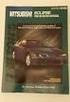 I N F O R M A Č N í K I O S K Y Návod k obsluze Eagle Standard W W W. P O W E R. C Z VAROVÁNÍ Chraňte zařízení před deštěm a vlhkem, zabráníte tak nebezpečí požáru nebo úrazu elektrickým proudem. Vzhledem
I N F O R M A Č N í K I O S K Y Návod k obsluze Eagle Standard W W W. P O W E R. C Z VAROVÁNÍ Chraňte zařízení před deštěm a vlhkem, zabráníte tak nebezpečí požáru nebo úrazu elektrickým proudem. Vzhledem
Řada Aspire 7540. Stručné pokyny
 Řada Aspire 7540 Stručné pokyny Copyright 2009. Acer Incorporated. Všechna práva vyhrazena. Stručné pokyny pro počítače řady Aspire 7540 Původní vydání: 07/2009 Notebook řady Aspire 7540 Číslo modelu:
Řada Aspire 7540 Stručné pokyny Copyright 2009. Acer Incorporated. Všechna práva vyhrazena. Stručné pokyny pro počítače řady Aspire 7540 Původní vydání: 07/2009 Notebook řady Aspire 7540 Číslo modelu:
Stolní stanice HP Docking Station Referenční příručka
 Stolní stanice HP Docking Station Referenční příručka Copyright 2008 Hewlett-Packard Development Company, L.P. Microsoft je registrovaná ochranná známka Microsoft Corporation v USA. Informace uvedené v
Stolní stanice HP Docking Station Referenční příručka Copyright 2008 Hewlett-Packard Development Company, L.P. Microsoft je registrovaná ochranná známka Microsoft Corporation v USA. Informace uvedené v
Polohovací zařízení a klávesnice Uživatelská příručka
 Polohovací zařízení a klávesnice Uživatelská příručka Copyright 2008 Hewlett-Packard Development Company, L.P. Windows je ochranná známka společnosti Microsoft Corporation registrovaná v USA. Informace
Polohovací zařízení a klávesnice Uživatelská příručka Copyright 2008 Hewlett-Packard Development Company, L.P. Windows je ochranná známka společnosti Microsoft Corporation registrovaná v USA. Informace
Digitální fotoaparát s vyměnitelným objektivem
 4-546-411-12(1) (CZ) CZ Digitální fotoaparát s vyměnitelným objektivem Návod k obsluze E-mount ILCE-QX1 2 Použití poutka na zápěstí (součást dodávky) Omezení hmotnosti: 850 g Návod k obsluze CZ Z následující
4-546-411-12(1) (CZ) CZ Digitální fotoaparát s vyměnitelným objektivem Návod k obsluze E-mount ILCE-QX1 2 Použití poutka na zápěstí (součást dodávky) Omezení hmotnosti: 850 g Návod k obsluze CZ Z následující
Bezdrátový sluchátkový stereo systém
 4-529-909-11(1) Bezdrátový sluchátkový stereo systém Návod k obsluze 2014 Sony Corporation MDR-RF811RK Česky Bezdrátový sluchátkový stereo systém VAROVÁNÍ Abyste předešli nebezpečí vzniku požáru nebo úrazu
4-529-909-11(1) Bezdrátový sluchátkový stereo systém Návod k obsluze 2014 Sony Corporation MDR-RF811RK Česky Bezdrátový sluchátkový stereo systém VAROVÁNÍ Abyste předešli nebezpečí vzniku požáru nebo úrazu
O autorovi 6 O odborném redaktorovi 7 Úvod 21 Laptop nebo notebook? 21 Co je cílem této knihy 22 Webové stránky autora 23 Osobní poznámka 23
 Obsah O autorovi 6 O odborném redaktorovi 7 Úvod 21 Laptop nebo notebook? 21 Co je cílem této knihy 22 Webové stránky autora 23 Osobní poznámka 23 KAPITOLA 1 Obecně o přenosných systémech 25 Definice přenosného
Obsah O autorovi 6 O odborném redaktorovi 7 Úvod 21 Laptop nebo notebook? 21 Co je cílem této knihy 22 Webové stránky autora 23 Osobní poznámka 23 KAPITOLA 1 Obecně o přenosných systémech 25 Definice přenosného
Sinusový měnič UŽIVATELSKÁ PŘÍRUČKA
 Sinusový měnič UŽIVATELSKÁ PŘÍRUČKA DC-AC Power Inverter Základní vlastnosti: Zabudované pojistky 1,5 krát vyšší jmenovitý výkon po dobu 10 sec, 2 x vyšší po dobu 2 sec 120% - 150% jmenovitého výkonu po
Sinusový měnič UŽIVATELSKÁ PŘÍRUČKA DC-AC Power Inverter Základní vlastnosti: Zabudované pojistky 1,5 krát vyšší jmenovitý výkon po dobu 10 sec, 2 x vyšší po dobu 2 sec 120% - 150% jmenovitého výkonu po
Návod k obsluze. Kod zboží: 35 900 ÚVOD :
 Návod k obsluze Kod zboží: 35 900 ÚVOD : Vážení zákazníci, děkujeme Vám za Vaši důvěru a za nákup nabíječky olověných akumulátorů.tento návod k obsluze je součástí výrobku. Obsahuje důležité pokyny k uvedení
Návod k obsluze Kod zboží: 35 900 ÚVOD : Vážení zákazníci, děkujeme Vám za Vaši důvěru a za nákup nabíječky olověných akumulátorů.tento návod k obsluze je součástí výrobku. Obsahuje důležité pokyny k uvedení
Manuál k instalaci a obsluze
 Manuál k instalaci a obsluze Sušicí skříň pro 6 zásahových oděvů, (30kg) 540801 540801.doc 2 Obsah Obsah 3 Bezpečnostní předpisy 5 Specifikace 6 Rozměry 6 Technické údaje 6 Návod k montáži 7 Instalace
Manuál k instalaci a obsluze Sušicí skříň pro 6 zásahových oděvů, (30kg) 540801 540801.doc 2 Obsah Obsah 3 Bezpečnostní předpisy 5 Specifikace 6 Rozměry 6 Technické údaje 6 Návod k montáži 7 Instalace
NÁVOD K OBSLUZE Verze 09/00
 NÁVOD K OBSLUZE Verze 09/00 Akumulátorová vrtačka s nastavením příklepu Obj. č.: 82 76 81 Tento návod k obsluze je součástí výrobku. Obsahuje důležité pokyny k uvedení do provozu a k obsluze! Jestliže
NÁVOD K OBSLUZE Verze 09/00 Akumulátorová vrtačka s nastavením příklepu Obj. č.: 82 76 81 Tento návod k obsluze je součástí výrobku. Obsahuje důležité pokyny k uvedení do provozu a k obsluze! Jestliže
Notebook HP ProBook. Uživatelská příručka
 Notebook HP ProBook Uživatelská příručka Copyright 2010 Hewlett-Packard Development Company, L.P. Bluetooth je ochranná známka příslušného vlastníka a je užívaná společností Hewlett- Packard Company v
Notebook HP ProBook Uživatelská příručka Copyright 2010 Hewlett-Packard Development Company, L.P. Bluetooth je ochranná známka příslušného vlastníka a je užívaná společností Hewlett- Packard Company v
Notebook. Uživatelská příručka
 Notebook Uživatelská příručka Copyright 2012 Hewlett-Packard Development Company, L.P. Bluetooth je ochranná známka příslušného vlastníka a je užívána společností Hewlett- Packard v souladu s licencí.
Notebook Uživatelská příručka Copyright 2012 Hewlett-Packard Development Company, L.P. Bluetooth je ochranná známka příslušného vlastníka a je užívána společností Hewlett- Packard v souladu s licencí.
Symboly Následuje seznam použitých symbolů. Před použitím zařízení se s nimi seznamte. Při používání zařízení buďte pozorní a opatrní
 Bezdrátový fukar Návod k obsluze Symboly Následuje seznam použitých symbolů. Před použitím zařízení se s nimi seznamte. Při používání zařízení buďte pozorní a opatrní Přečtěte si návod k použití Nepřikládejte
Bezdrátový fukar Návod k obsluze Symboly Následuje seznam použitých symbolů. Před použitím zařízení se s nimi seznamte. Při používání zařízení buďte pozorní a opatrní Přečtěte si návod k použití Nepřikládejte
Bezpečnostní předpisy a pokyny1
 Bezpečnostní předpisy a pokyny1 MFC-J6510DW/J6710DW/J6910DW Brother Industries, Ltd. se sídlem 15-1, Naeshiro-cho, Mizuho-ku, Nagoya 467-8561, Japonsko Než začnete toto zařízení používat, nebo se pokusíte
Bezpečnostní předpisy a pokyny1 MFC-J6510DW/J6710DW/J6910DW Brother Industries, Ltd. se sídlem 15-1, Naeshiro-cho, Mizuho-ku, Nagoya 467-8561, Japonsko Než začnete toto zařízení používat, nebo se pokusíte
APY-09CL Mobilní klimatizační zařízení. Návod k obsluze
 APY-09CL Mobilní klimatizační zařízení Návod k obsluze Děkujeme, že jste si vybrali toto špičkové klimatizační zařízení. Před jeho použitím si pečlivě přečtěte tento návod. 24 BEZPEČNOST PŘED POUŽITÍM
APY-09CL Mobilní klimatizační zařízení Návod k obsluze Děkujeme, že jste si vybrali toto špičkové klimatizační zařízení. Před jeho použitím si pečlivě přečtěte tento návod. 24 BEZPEČNOST PŘED POUŽITÍM
Bezdrátová chůvička s 2,4'' dotekovým displejem. Uživatelská příručka 87250
 Bezdrátová chůvička s 2,4'' dotekovým displejem Uživatelská příručka 87250 Parametry a stručný návod Přehled výrobku Kamera Obr. 1 Rodičovská jednotka Obr. 2 i Instalace 1 Instalace kamery 1.1 Napájení
Bezdrátová chůvička s 2,4'' dotekovým displejem Uživatelská příručka 87250 Parametry a stručný návod Přehled výrobku Kamera Obr. 1 Rodičovská jednotka Obr. 2 i Instalace 1 Instalace kamery 1.1 Napájení
Návod k použití PODLAHOVÝ VYSAVAČ R-134
 Návod k použití PODLAHOVÝ VYSAVAČ R-134 Před použitím tohoto spotřebiče se prosím seznamte s návodem k jeho obsluze. Spotřebič používejte pouze tak, jak je popsáno v tomto návodu k použití. Návod uschovejte
Návod k použití PODLAHOVÝ VYSAVAČ R-134 Před použitím tohoto spotřebiče se prosím seznamte s návodem k jeho obsluze. Spotřebič používejte pouze tak, jak je popsáno v tomto návodu k použití. Návod uschovejte
HP ProBook Notebook PC. Uživatelská příručka
 HP ProBook Notebook PC Uživatelská příručka Copyright 2010 Hewlett-Packard Development Company, L.P. Bluetooth je ochranná známka příslušného vlastníka a je užívaná společností Hewlett- Packard Company
HP ProBook Notebook PC Uživatelská příručka Copyright 2010 Hewlett-Packard Development Company, L.P. Bluetooth je ochranná známka příslušného vlastníka a je užívaná společností Hewlett- Packard Company
Stereo zesilovač Amplificador
 3-215-703-11 (1) Stereo zesilovač Amplificador Návod k obsluze Před připojením a použitím tohoto zařízení si prosím pečlivě přečtěte tento návod k obsluze. XM-ZR602 2007 Sony Corporation Vytištěno v České
3-215-703-11 (1) Stereo zesilovač Amplificador Návod k obsluze Před připojením a použitím tohoto zařízení si prosím pečlivě přečtěte tento návod k obsluze. XM-ZR602 2007 Sony Corporation Vytištěno v České
ict INJECTION aplikátor anestezie Návod k použití
 ict INJECTION aplikátor anestezie Návod k použití ÚVOD Genoss ict Injection je aplikátor anestezie vytvořený pro bezpečnou a přesnou aplikaci anestezie do dané oblasti během dentální procedury. Před použitím
ict INJECTION aplikátor anestezie Návod k použití ÚVOD Genoss ict Injection je aplikátor anestezie vytvořený pro bezpečnou a přesnou aplikaci anestezie do dané oblasti během dentální procedury. Před použitím
Super Slim 847. Stručný návod k obsluze. Nettop PC CS 1
 Super Slim 847 Stručný návod k obsluze Nettop PC CS 1 Bezpečnostní pokyny Před použitím systému si pečlivě prostudujte všechny pokyny uvedené ve stručném návodu k obsluze. Nepokoušejte se rozmontovat či
Super Slim 847 Stručný návod k obsluze Nettop PC CS 1 Bezpečnostní pokyny Před použitím systému si pečlivě prostudujte všechny pokyny uvedené ve stručném návodu k obsluze. Nepokoušejte se rozmontovat či
A.Bezpečnostní pokyny: POZOR: pokud je přístroj zapojen do zásuvky, pro zabránění požáru - nevystavujte přístroj dešti nebo vodě.
 PŘENOSNÉ RÁDIO S CD PŘEHRÁVAČEM A.Bezpečnostní pokyny: POZOR: pokud je přístroj zapojen do zásuvky, pro zabránění požáru - nevystavujte přístroj dešti nebo vodě. Symbol blesku označuje nebezpečí, že přístroj
PŘENOSNÉ RÁDIO S CD PŘEHRÁVAČEM A.Bezpečnostní pokyny: POZOR: pokud je přístroj zapojen do zásuvky, pro zabránění požáru - nevystavujte přístroj dešti nebo vodě. Symbol blesku označuje nebezpečí, že přístroj
Uživatelská příručka HP EliteBook 2740p
 Uživatelská příručka HP EliteBook 2740p Copyright 2010 Hewlett-Packard Development Company, L.P. Bluetooth je ochranná známka příslušného vlastníka a je užívána společností Hewlett- Packard v souladu s
Uživatelská příručka HP EliteBook 2740p Copyright 2010 Hewlett-Packard Development Company, L.P. Bluetooth je ochranná známka příslušného vlastníka a je užívána společností Hewlett- Packard v souladu s
Návod k obsluze. Obj. číslo: 4031610. Ident. číslo: 01021 EURO 403 / 50 D EURO 403 / 100 D
 CZ Návod k obsluze Obj. číslo: 4031610 Ident. číslo: 01021 EURO 403 / 50 D EURO 403 / 100 D Všeobecné bezpečnostní pokyny Pozor: Při používání tohoto kompresoru je třeba na ochranu před úderem elektrickým
CZ Návod k obsluze Obj. číslo: 4031610 Ident. číslo: 01021 EURO 403 / 50 D EURO 403 / 100 D Všeobecné bezpečnostní pokyny Pozor: Při používání tohoto kompresoru je třeba na ochranu před úderem elektrickým
Stručný průvodce digitální fotorámeček Intenso / meteostanice
 Stručný průvodce digitální fotorámeček Intenso / meteostanice K získání informací o různých funkcích digitálního fotorámečku Intenso následujte prosím tento návod. CZ - 1 1) Rozložení tlačítek na zadní
Stručný průvodce digitální fotorámeček Intenso / meteostanice K získání informací o různých funkcích digitálního fotorámečku Intenso následujte prosím tento návod. CZ - 1 1) Rozložení tlačítek na zadní
Návod k použití PODLAHOVÝ VYSAVAČ R-189
 Návod k použití PODLAHOVÝ VYSAVAČ R-189 Před použitím tohoto spotřebiče se prosím seznamte s návodem k jeho obsluze. Spotřebič používejte pouze, tak jak je popsáno v tomto návodu k použití. Návod uschovejte
Návod k použití PODLAHOVÝ VYSAVAČ R-189 Před použitím tohoto spotřebiče se prosím seznamte s návodem k jeho obsluze. Spotřebič používejte pouze, tak jak je popsáno v tomto návodu k použití. Návod uschovejte
Rychlá instalace a příručka Začínáme Evo D500 Ultra-Slim Desktop Osobní počítač
 b Rychlá instalace a příručka Začínáme Evo D500 Ultra-Slim Desktop Osobní počítač Číslo dokumentu: 250893-221 Listopad 2001 Tato příručka vám usnadní počáteční instalaci hardwaru a softwaru osobního počítače
b Rychlá instalace a příručka Začínáme Evo D500 Ultra-Slim Desktop Osobní počítač Číslo dokumentu: 250893-221 Listopad 2001 Tato příručka vám usnadní počáteční instalaci hardwaru a softwaru osobního počítače
Uživatelský manuál. (cz) Tablet S7.1
 (cz) Tablet S7.1 Uživatelský manuál Děkujeme, že jste si zakoupili Tablet PC. Tento manuál Vám představí funkce tohoto zařízení, kterým je potřeba věnovat pozornost. Prosím, přečtěte si tento manuál řádně
(cz) Tablet S7.1 Uživatelský manuál Děkujeme, že jste si zakoupili Tablet PC. Tento manuál Vám představí funkce tohoto zařízení, kterým je potřeba věnovat pozornost. Prosím, přečtěte si tento manuál řádně
ThinkPad R50 Series Příručka pro základní servis a odstraňování problémů
 ThinkPad R50 Series Příručka pro základní servis a odstraňování problémů ThinkPad R50 Series Příručka pro základní servis a odstraňování problémů Poznámka Před použitím produktu a těchto informací si
ThinkPad R50 Series Příručka pro základní servis a odstraňování problémů ThinkPad R50 Series Příručka pro základní servis a odstraňování problémů Poznámka Před použitím produktu a těchto informací si
K l i m a t i z a c e NÁSTĚNNÝ TYP - Inverter
 Návod k obsluze K l i m a t i z a c e NÁSTĚNNÝ TYP - Inverter ASD 9Ui-EK ASD 12Ui-EK (DS-9UIEK_DOS-9UIEK) (DS-12UIEK_DOS-12UIEK) Před provozem si pozorně přečtěte návod k obsluze. Ponechte jej pro další
Návod k obsluze K l i m a t i z a c e NÁSTĚNNÝ TYP - Inverter ASD 9Ui-EK ASD 12Ui-EK (DS-9UIEK_DOS-9UIEK) (DS-12UIEK_DOS-12UIEK) Před provozem si pozorně přečtěte návod k obsluze. Ponechte jej pro další
Zabezpečení Uživatelská příručka
 Zabezpečení Uživatelská příručka Copyright 2008 Hewlett-Packard Development Company, L.P. Microsoft a Windows jsou registrované ochranné známky společnosti Microsoft Corporation v USA. Informace uvedené
Zabezpečení Uživatelská příručka Copyright 2008 Hewlett-Packard Development Company, L.P. Microsoft a Windows jsou registrované ochranné známky společnosti Microsoft Corporation v USA. Informace uvedené
Příručka pro výměnu hardwaru Typy 8012, 8794, 8798, 8802 Typy 8806, 8811, 8816
 Příručka pro výměnu hardwaru Typy 8012, 8794, 8798, 8802 Typy 8806, 8811, 8816 Příručka pro výměnu hardwaru Typy 8012, 8794, 8798, 8802 Typy 8806, 8811, 8816 První vydání (červenec 2006) Copyright Lenovo
Příručka pro výměnu hardwaru Typy 8012, 8794, 8798, 8802 Typy 8806, 8811, 8816 Příručka pro výměnu hardwaru Typy 8012, 8794, 8798, 8802 Typy 8806, 8811, 8816 První vydání (červenec 2006) Copyright Lenovo
POWX410 Copyright 2010 VARO www.varo.com
 POWX410 Copyright 2010 VARO www.varo.com 1 POPIS... 2 2 SEZNAM OBSAHU BALENÍ... 2 3 SYMBOLY... 3 4 OBECNÁ BEZPEČNOSTNÍ UPOZORNĚNÍ PRO ELEKTRICKÉ NÁSTROJE... 3 4.1 Pracovní oblast... 3 4.2 Elektrická bezpečnost...
POWX410 Copyright 2010 VARO www.varo.com 1 POPIS... 2 2 SEZNAM OBSAHU BALENÍ... 2 3 SYMBOLY... 3 4 OBECNÁ BEZPEČNOSTNÍ UPOZORNĚNÍ PRO ELEKTRICKÉ NÁSTROJE... 3 4.1 Pracovní oblast... 3 4.2 Elektrická bezpečnost...
Ukazovací zařízení a klávesnice Uživatelská příručka
 Ukazovací zařízení a klávesnice Uživatelská příručka Copyright 2008 Hewlett-Packard Development Company, L.P. Microsoft a Windows jsou registrované ochranné známky společnosti Microsoft Corporation v USA.
Ukazovací zařízení a klávesnice Uživatelská příručka Copyright 2008 Hewlett-Packard Development Company, L.P. Microsoft a Windows jsou registrované ochranné známky společnosti Microsoft Corporation v USA.
Doporučení pro Kameru... 2 Technická Specifikace... 3 Popis Kamery... 3 Popis Montáže Kamery... 4
 Obsah Doporučení pro Kameru... 2 Technická Specifikace... 3 Popis Kamery... 3 Popis Montáže Kamery... 4 Instalace Baterie... 5 Zapnutí ON a Vypnutí OFF napájení Kamery... 6 Pořízení Video Záznamu... 6
Obsah Doporučení pro Kameru... 2 Technická Specifikace... 3 Popis Kamery... 3 Popis Montáže Kamery... 4 Instalace Baterie... 5 Zapnutí ON a Vypnutí OFF napájení Kamery... 6 Pořízení Video Záznamu... 6
Uživatelská příručka pro ThinkPad USB 3.0 Secure Hard Drive
 Uživatelská příručka pro ThinkPad USB 3.0 Secure Hard Drive Poznámka: Před instalací tohoto produktu si přečtěte informace o záruce v části Dodatek B Omezená záruka Lenovo na stránce 17. Čtvrté vydání
Uživatelská příručka pro ThinkPad USB 3.0 Secure Hard Drive Poznámka: Před instalací tohoto produktu si přečtěte informace o záruce v části Dodatek B Omezená záruka Lenovo na stránce 17. Čtvrté vydání
Uživatelská příručka
 Uživatelská příručka Copyright 2013 Hewlett-Packard Development Company, L.P. Bluetooth je ochranná známka příslušného vlastníka a je užívána společností Hewlett- Packard v souladu s licencí. Intel je
Uživatelská příručka Copyright 2013 Hewlett-Packard Development Company, L.P. Bluetooth je ochranná známka příslušného vlastníka a je užívána společností Hewlett- Packard v souladu s licencí. Intel je
Návod k obsluze ventilátoru VC 40 S
 Návod k obsluze ventilátoru VC 40 S Tento návod k obsluze je určen k tomu, aby bezpečné a správné manipulace a provoz chladicího ventilátoru. Přečtěte si prosím tento návod k obsluze před použitím zařízení.
Návod k obsluze ventilátoru VC 40 S Tento návod k obsluze je určen k tomu, aby bezpečné a správné manipulace a provoz chladicího ventilátoru. Přečtěte si prosím tento návod k obsluze před použitím zařízení.
Napájení. Číslo dokumentu: 396855-221. V této příručce je popsán způsob napájení počítače. B ezen 2006
 Napájení Číslo dokumentu: 396855-221 B ezen 2006 V této příručce je popsán způsob napájení počítače. Obsah 1 Umíst ní ovládacích prvk a indikátor napájení 2 Zdroje napájení Připojení adaptéru střídavého
Napájení Číslo dokumentu: 396855-221 B ezen 2006 V této příručce je popsán způsob napájení počítače. Obsah 1 Umíst ní ovládacích prvk a indikátor napájení 2 Zdroje napájení Připojení adaptéru střídavého
Stručný průvodce digitální fotorámeček Intenso
 Stručný průvodce digitální fotorámeček Intenso K získání informací o různých funkcích digitálního fotorámečku Intenso následujte prosím tento návod. CZ - 1 1) Rozložení tlačítek na zadní straně přístroje
Stručný průvodce digitální fotorámeček Intenso K získání informací o různých funkcích digitálního fotorámečku Intenso následujte prosím tento návod. CZ - 1 1) Rozložení tlačítek na zadní straně přístroje
Průvodce rychlým spuštěním
 Průvodce rychlým spuštěním Instalace dodaného softwaru Používání přehrávače NWZ-S544 / S545 2009 Sony Corporation Dodávané položky Zkontrolujte prosím obsah balení. s Sluchátka (1) s USB kabel (1) s Držák
Průvodce rychlým spuštěním Instalace dodaného softwaru Používání přehrávače NWZ-S544 / S545 2009 Sony Corporation Dodávané položky Zkontrolujte prosím obsah balení. s Sluchátka (1) s USB kabel (1) s Držák
Super Multi DVD Drive
 Multiformátová DVD vypalovací Super Multi DVD Drive NÁVOD K POUŽITÍ PŘED POUŽÍVÁNÍM PŘÍSTROJE SI PEČLIVĚ PŘEČTĚTE TENTO NÁVOD K POUŽITÍ A USCHOVEJTE JEJ PRO PŘÍPAD POTŘEBY. Czech Poznámky :Laser, použitý
Multiformátová DVD vypalovací Super Multi DVD Drive NÁVOD K POUŽITÍ PŘED POUŽÍVÁNÍM PŘÍSTROJE SI PEČLIVĚ PŘEČTĚTE TENTO NÁVOD K POUŽITÍ A USCHOVEJTE JEJ PRO PŘÍPAD POTŘEBY. Czech Poznámky :Laser, použitý
